Manuel de l utilisateur du système avec un DGP-848
|
|
|
- Danièle Audy
- il y a 8 ans
- Total affichages :
Transcription
1 Module de clavier à ACL DGP2-641BL/DGP2-641RB Manuel de l utilisateur du système avec un DGP-848 instructions d utilisation de comprises
2
3 Table des matières Introduction... 1 Légende... 1 Fonctionnement de base... 1 Rétroaction sonore (bips)... 1 Mode confidentiel... 2 Système partitionné... 2 Affichage de l état du secteur... 2 Armement... 2 Minuteur du délai de sortie... 2 Armement régulier... 2 Armement partiel... 3 Armement instantané... 3 Armement forcé... 3 Programmation du contournement... 3 Touches de fonction directe... 4 Armement à l aide de l interrupteur à clé... 4 Armement automatique... 4 Désarmement... 4 Minuteur du délai d entrée... 4 Désarmement d un système armé... 4 Affichage de la mémoire d alarmes... 5 Codes d accès... 5 Code maître du système (par défaut : )... 5 Suppression des codes d accès d utilisateur... 5 Programmation des codes d accès d utilisateur... 5 Options d utilisateur... 8 Options de contrôle d accès d utilisateur... 8 Utilisation du contrôle d accès... 9 Entrée et sortie... 9 Armement et désarmement à l aide de la carte... 9 Comment fonctionne le contrôle d accès? Affichage des défectuosités Affichage du registre d événements Zone de feu retardée Conseils de sécurité en matière d incendie Minimiser les risques d incendie à la maison Système d avertissement d incendie résidentiel Alarme antivol Module d'assistance parlée pour armement/désarmement Instructions d utilisation Introduction Codes d accès Comment utiliser le «InTouch»? Ce qu il faut savoir Pour accéder au «InTouch» Lors de l armement ou du désarmement Lors de l activation ou de la désactivation de la sortie PGM Lors de l utilisation du «InTouch» Options des touches téléphoniques Exemples de fonctionnement du «InTouch» Aide-mémoire du système «InTouch» Index Attributs additionnels Sorties programmables (PGM) Réglages du clavier Réglage de la date et de l heure Programmation des zones Carillon Avertisseurs individuels Touches de fonction directe Vérification et entretien Vérification d alarme antivol Vérification d alarme incendie Entretien du système Vérification du système Alarmes incendie et antivol Zone de feu standard Clavier à ACL
4
5 1.0 Introduction Le système de sécurité Digiplex est un système de sécurité de haute technologie qui assure une protection fiable tout en offrant de puissants attributs faciles à utiliser. Le clavier à ACL, élégant et convivial, facilite l accès aux fonctions et aux informations du système de sécurité grâce à l activation d une seule touche. L écran à ACL de 32 caractères affiche les messages et les menus afin de guider l utilisateur lors des différentes opérations du système. L installateur peut même personnaliser les messages pour une résidence ou une entreprise. Puisqu il faut utiliser le clavier pour communiquer des instructions au système, il est important de lire attentivement ce manuel et de demander à l installateur d expliquer les opérations de base du système. Si un Module d assistance parlée pour armement/désarmement (APR3-ADM2) est branché au système de sécurité Digiplex, se référer à la page 17 pour les instructions d utilisation. 1.1 Légende Indique un avertissement ou une note importante. Indique une informationutile ou un conseil. [CROCHETS] Indique l information devant être entrée au clavier. 2.0 Fonctionnement de base Les sections suivantes présentent le rôle des touches, des voyants et des messages du clavier à ACL. Figure 1 : Vue d ensemble Voyant CA : Allumé = alimentation en c.a. présente Éteint = panne de courant Les messages de l écran à ACL guident l utilisateur lors de ses applications. Voyant STATUT : Lorsque vert : Allumé = toutes les zones sont fermées Éteint = une ou plusieurs zone(s) est(sont) ouverte(s) Clignote = délai de sortie Lorsque rouge : Allumé = zone(s) armée(s) Éteint = zone(s) désarmée(s) Clignote = système en alarme Utiliser les flèches de défilement pour naviguer dans un menu lorsque les flèches apparaissent à l écran à ACL. Touches de fonction : Chacune des fonctions est expliquée dans les sections ci-dessous. [EFFAC.] = efface les entrées de données actuelles ou revient à l étape précédente [ENTREE] = sauvegarde les données actuelles et quitte le présent menu 2.1 Rétroaction sonore (bips) Lorsque de l information est entrée au clavier, ce dernier guide l utilisateur à l aide de bips. Celles-ci indiquent si la donnée est acceptée ou rejetée. Bip de confirmation : Lorsque l entrée d une application (c.-à-d. armement/désarmement) est réussie ou lorsque le système commute en un nouveau mode/état, le clavier émet une tonalité intermittente («BIP-BIP-BIP-BIP-BIP»). Bip de rejet : Lorsque le système revient à l état précédent ou lorsqu une application est entrée incorrectement, le clavier émet une tonalité continue («BIIIIIIIIIIP»). Clavier à ACL 1
6 2.2 Mode confidentiel L installateur peut programmer les claviers afin qu ils n affichent pas automatiquement l état du système. Pour ce faire, l installateur doit configurer l écran à ACL en mode Confidentiel. En mode confidentiel : les messages d état et de zone NE sont PAS affichés; les voyants indicateurs NE s allument PAS; selon la programmation du clavier effectuée par l installateur, il faut soit appuyer sur une touche soit entrer le code d accès d utilisateur pour allumer les voyants indicateurs et activer le mode Normal. 2.3 Système partitionné Un système séparé est appelé système partitionné. Ce dernier est utile pour les installations où l utilisation de systèmes de sécurité partagés est plus pratique. L installateur peut configurer le système afin que ce dernier reconnaisse jusqu à quatre secteurs protégés séparés. Par exemple, une entreprise qui possède un bureau et un entrepôt peut armer et désarmer chacun des secteurs séparément et gérer l accès de chacun de ces secteurs. Si l accès est autorisé à plus d un secteur et qu il faut sélectionner un ou plusieurs secteur(s) spécifique(s) lorsque le clavier à ACL le demande, opter pour l une des trois méthodes suivantes pour faire un choix : appuyer sur la touche du clavier correspondant au secteur à sélectionner (c.-à-d. 1, 2,...4); appuyer sur la touche [0] pour tous les secteurs; utiliser les touches [ ] et [ ] puis appuyer sur [ENTREE] lorsque le secteur désiré apparaît à l écran. 2.4 Affichage de l état du secteur L affichage de l état du secteur permet la visualisation de l état des secteurs sélectionnés dans un système partitionné (se référer à la section 2.3 à la page 2). Pour visualiser l affichage de l état du secteur? 1. Entrer le [CODE D ACCÈS] puis appuyer sur la touche [1]. 2. Appuyer sur la touche correspondant au secteur (c.-à-d. 1, 2,...4) ou utiliser les touches [ ] et [ ] puis appuyer sur [ENTREE] lorsque le secteur à visualiser apparaît à l écran. 3. Appuyer sur [EFFAC.] pour quitter. En mode d affichage de l état du secteur, l information suivante défile à l écran à ACL : Prêt : toutes les zones du secteur sélectionné sont fermées Pas prêt : les zones du secteur sélectionné sont ouvertes zones ouvertes à l intérieur de ce secteur (c.-à-d. «Porte de devant ouverte») Défect. : (section 7.0 à la page 11) une défectuosité est survenue dans le système Alarmes en mémoire : (section 4.3 à la page 5) une alarme est survenue dans le système Armé; Armement forcé; Armement Instantané; Armement Partiel : état de l armement du secteur sélectionné 3.0 Armement Lorsque le système est armé, il peut répondre à tout genre de violation des zones protégées en déclenchant une alarme et en envoyant un rapport à la station centrale de surveillance. 3.1 Minuteur du délai de sortie Le minuteur du délai de sortie est déclenché lors de l armement du système. Il donne à l utilisateur le temps nécessaire pour quitter le secteur protégé avant que le système soit armé. 3.2 Armement régulier Cette méthode est utilisée pour l armement quotidien du système. Toutes les zones à l intérieure des secteurs protégés doivent être fermées afin d armer le système en mode Régulier. Pour armer en mode Régulier : 1. Entrer le [CODE D ACCÈS]. 2. Appuyer sur la touche [ARMER]. 3. Si l accès est autorisé à plus d un secteur, sélectionner les secteurs à armer en mode Régulier (se référer à la section 2.3 à la page 2). 2 Manuel de l utilisateur du système
7 3.3 Armement partiel L armement en mode Partiel arme le système de manière à permettre au gens de demeurer à l intérieur puisque seules les limites extérieures des zones (périmètre) du secteur protégé (c.-à-d. portes et fenêtres). Pour armer en mode Partiel : 1. Entrer le [CODE D ACCÈS]. 2. Appuyer sur la touche [PARTIEL]. 3. Si l accès est autorisé à plus d un secteur, sélectionner les secteurs à armer en mode Partiel (se référer à la section 2.3 à la page 2). 3.4 Armement instantané Cet attribut est le même que l armement en mode Partiel, sauf qu il n y a pas de délai d entrée. Par conséquent, toute zone armée qui est violée fait immédiatement déclencher une alarme. Pour armer en mode Instantané : 1. Entrer le [CODE D ACCÈS]. 2. Appuyer sur la touche [5]. 3. Si l accès est autorisé à plus d un secteur, sélectionner le secteur à armer en mode Instantané (se référer à la section 2.3 à la page 2). 3.5 Armement forcé L armement en mode Forcé permet l armement rapide du système lorsque les zones sont ouvertes. Cependant, une fois que la zone ouverte est fermée, le système arme également la zone en question. Pour armer en mode Forcé : 1. Entrer le [CODE D ACCÈS]. 2. Appuyer sur la touche [EXC.AUTO]. 3. Si l accès est autorisé à plus d un secteur, sélectionner les secteurs à armer en mode Forcé (se référer à la section 2.3 à la page 2). 3.6 Programmation du contournement Il est possible de contourner certaines zones lors de l armement des secteurs protégés. Lorsqu une zone est contournée, elle sera ignorée lors du prochain armement du système. Une fois le secteur désarmé, le système «décontourne» la zone. Pour contourner une zone : 1. Entrer le [CODE D ACCÈS]. 2. Appuyer sur la touche [EXCL]. 3. Entrer le numéro de la zone (c.-à-d. 01, 02,...48) ou utiliser les touches [ ] [ ] puis appuyer sur [EXCL] une fois que la zone à contourner apparaît à l écran. Si «zone exclue» n apparaît pas à l écran et que le clavier émet un bip de rejet, l accès est peut-être refusé à l option de contournement pour cette zone. 4. Répéter l étape 3 jusqu à ce que toutes les zones à contourner aient été sélectionnées. 5. Appuyer sur la touche [ENTREE] pour sauvegarder et quitter le menu. Afin de contourner une zone, les conditions suivantes doivent être respectées : l option de contournement de zone doit être programmée par l installateur; le code d accès d utilisateur doit être programmé pour activer l option de contournement; le code d accès d utilisateur doit avoir accès à l assignation de secteur aux zones; le secteur de la zone doit être désarmé avant que cette dernière puisse être contournée. Les zones d incendie ne peuvent être contournées Rappel du contournement Le rappel du contournement rétablit les zones qui ont été contournées la dernière fois que le système a été armé. Pour activer le Rappel du contournement : 1. Entrer le [CODE D ACCÈS]. 2. Appuyer sur la touche [EXCL]. 3. Appuyer sur la touche [MEM]. Les zones contournées lors du dernier armement du système sont contournées. 4. Appuyer sur la touche [ENTREE] pour sauvegarder et quitter le menu. Clavier à ACL 3
8 3.7 Touches de fonction directe Si les touches de fonction directe sont activées par l installateur, il est possible d accéder aux attributs ci-dessous sans utiliser le code d accès d utilisateur. Appuyer seulement sur les touches désirées et les maintenir enfoncées. Touche Attribut Touche Attribut [ARMER] armement en mode Régulier [DESARM] désarmement d un secteur armé en mode Partiel/Instantané [PARTIEL] armement en mode Partiel [5] armement en mode Instantané [EXC.AUTO] armement en mode Forcé [6] modification des réglages de l affichage [EXCL] programmation du contournement [7] visualisation de l affichage du registre d événements 3.8 Armement à l aide de l interrupteur à clé Une clé peut être utilisée pour armer ou désarmer le système. Il est possible d utiliser deux types d interrupteur à clé. À l aide d un interrupteur à clé maintenu : placer la clé en position «ON» pour armer le système et en position «OFF» pour le désarmer. À l aide d un interrupteur à clé à rappel : placer brièvement la clé à la position «ON» puis la remettre à la position «OFF» pour armer le système. Répéter cette procédure pour désarmer le système à l aide d un interrupteur à clé à rappel. 3.9 Armement automatique Si cette option est activée par l installateur, il est possible de régler l heure à laquelle un secteur s arme automatiquement Armement automatique programmé L installateur peut configurer l armement automatique programmé pour que cette méthode fonctionne lors de l armement en mode Forcé ou Partiel. Le minuteur du délai de sortie d une durée de 60 secondes s écoule avant que le système s arme automatiquement au temps programmé. Pour programmer le minuteur pour l armement automatique : 1. Entrer le [CODE D ACCÈS]. 2. Appuyer sur la touche [0]. 3. Appuyer sur la touche [MEM]. 4. Si l accès est autorisé à plusieurs secteurs, appuyer sur le numéro du secteur ou utiliser les touches [ ] et [ ] puis appuyer sur la touche [ACC] lorsque le secteur à programmer apparaît à l écran. 5. Entrer l heure à laquelle le secteur doit s armer selon le système 24 heures (c.-à-d. 9 a.m. équivaut à 9:00 et 9 p.m. équivaut à 21:00). 6. Appuyer sur la touche [ENTREE] pour sauvegarder et quitter le menu Armement automatique si «aucun mouvement» Le système peut être programmé pour envoyer un rapport à la station centrale de surveillance ou s armer si aucune activité n est survenue dans le secteur pendant une période de temps spécifique. L installateur peut configurer l armement automatique si «aucun mouvement» pour que cette méthode fonctionne lors de l armement en mode Forcé ou Partiel. 4.0 Désarmement Lorsque le système est désarmé, toute alarme en cours se désactive. Les zones sont également désactivées, donc aucune alarme ne peut être déclenchée si une zone est violée. 4.1 Minuteur du délai d entrée L installateur programme des points d entrée désignés (c.-à-d. la porte de devant) munis d un minuteur de délai d entrée. Ce délai donne à l utilisateur le temps nécessaire pour pénétrer dans les lieux protégés et entrer le code pour désarmer le système avant que l alarme soit déclenchée. 4.2 Désarmement d un système armé Seuls les secteurs auxquels le code d accès d utilisateur a été assigné peuvent être désarmés. Les codes d accès d utilisateur dont l option «Armement seulement» (section 5.4 à la page 8) est activée ne peuvent désarmer un système armé. 4 Manuel de l utilisateur du système
9 Pour désarmer le système : 1. Entrer le [CODE D ACCÈS]. 2. Appuyer sur la touche [DESARM]. Si l accès est autorisé à plus d un secteur, sélectionner les secteurs à désarmer (se référer à la section 2.3 à la page 2). Pour désarmer le système en alarme : 1. Entrer le [CODE D ACCÈS]. 2. Dans le cas d une fausse alarme, communiquer le plus tôt possible avec la station centrale de surveillance pour les aviser de la situation. Dans le cas d une alarme antivol, quitter les lieux et, une fois en sécurité, communiquer avec la police. 4.3 Affichage de la mémoire d alarmes Le système enregistre toutes les alarmes qui sont survenues lors de la dernière période d armement. Les zones en alarme demeurent dans la mémoire d alarmes jusqu à ce que ce secteur soit armé. Lorsqu une alarme survient, l écran à ACL affiche «Mémoire d alarmes [MEM] pour voir». 1. Appuyer sur la touche [MEM]. Chaque zone qui a été violée pendant la période d armement apparaît sous «Alarme dans :». 2. Appuyer sur la touche [EFFAC.] pour quitter l affichage de mémoire d alarmes. 5.0 Codes d accès Les codes d accès permettent l accès au système. Le système accepte jusqu à 96 codes d accès d utilisateur. Un numéro d utilisateur entre 02 et 96 est assigné à chacun des codes d accès (le numéro d utilisateur 01 est le code maître du système). L installateur programme les codes d accès d utilisateur pour qu ils soient composés de quatre, de six ou d un nombre variable de un à six chiffres. Chaque chiffre correspond à une valeur comprise entre zéro et neuf. Si l installateur a programmé le système pour qu il accepte une longeur de code variable, il faut appuyer sur la touche [ENTREE] après avoir entré le code d accès d utilisateur. 5.1 Code maître du système (par défaut : ) Le code maître du système donne accès à tous les attributs disponibles sur le système, en plus de permettre l ajout, la modification et la suppression de tout code d accès d utilisateur. Nous suggérons de modifier ce code afin d empêcher certaines personnes d accéder et de modifier les options sans le consentement de l utilisateur. L installateur peut régler le code maître du système pour qu il soit composé de 4 ou de 6 chiffres. Pour changer le code maître du système : 1. Entrer le [CODE MAÎTRE DU SYSTÈME] (par défaut : ). 2. Appuyer sur la touche [0]. 3. Appuyer sur la touche [ACC]. 4. Entrer le numéro [001]. 5. Entrer le [NOUVEAU CODE]. 6. Appuyer sur la touche [ENTREE] pour sauvegarder et quitter le menu. Le code maître du système a toujours accès à toutes les portes de contrôle d accès et à tous les attributs de contrôle d accès. Seuls le numéro de série de la carte et la méthode d armement du système peuvent être modifiés. Si les autres options sont modifiées manuellement, le code maître du système revient immédiatement à sa programmation initiale. 5.2 Suppression des codes d accès d utilisateur Pour supprimer des codes d accès d utilisateur, suivre les étapes 1 à 5 de la Figure 2 à la page 6, mais appuyer sur la touche [EFFAC.] à l étape 5. Une fois l information effacée, appuyer sur la touche [ENTREE] pour sauvegarder et quitter. 5.3 Programmation des codes d accès d utilisateur Le maître et les utilisateurs du système ayant accès aux attributs maîtres peuvent programmer les codes d accès d utilisateur à l aide des options d utilisateur et d assignation de secteurs. La Figure 2 à la page 6 illustre les étapes à suivre pour programmer les codes d accès d utilisateur. Clavier à ACL 5
10 Si le clavier émet un bip de rejet lors de la programmation, cela signifie qu un code d utilisateur inexistant a été choisi ou que l accès à certaines options d utilisateur (section 5.4) et d assignation de secteurs (étape 7 dans la Figure 2 à la page 6) n est pas autorisé. Les utilisateurs ayant accès aux attributs maître peuvent seulement assigner les options d utilisateur et les secteurs auxquels ils sont assignés. Par exemple, si l option 1 et le secteur 2 sont assignés à un utilisateur avec l attribut maître, cet utilisateur peut seulement assigner l option 1 et le secteur 2 à un code d accès d utilisateur. Figure 2 : Programmation des codes d accès d utilisateur Entrer le [CODE D ACCÈS] (code maître du système ou code d accès d utilisateur avec l attribut maître activé). Appuyer sur [0] pour accéder au menu de programmation. À partir du menu de programmation, appuyer sur [ACC]. Entrer le numéro d utilisateur à 2 chiffres à programmer, appuyer sur la touche [ ] pour faire défiler la liste de codes puis appuyer sur la touche [ACC] une fois que le code désiré apparaît à l écran. Entrer le code d utilisateur entre les crochets. Appuyer sur la touche [ ] pour accéder à l écran des options d utilisateur. NOTE : Le code d utilisateur est un numéro d identification personnel (NIP). Pour programmer les options d utilisateur, appuyer sur le chiffre correspondant à l option d utilisateur à activer. L option est considérée activée lorsque le numéro apparaît entre crochets. Passer à l étape 7 en appuyant sur la touche [ ]. Pour une description détaillée des options d utilisateurs, se référer à la section 5.4 à la page 8. Options [1] et [2] : Attribut maître [1] OFF = attribut maître désactivé [1] ON, [2] OFF = l utilisateur peut seulement modifier les codes d accès d utilisateur [1] ON, [2] ON = l utilisateur possède tous les droits maître et peut créer, modifier et programmer les options d utilisateur, d accès d utilisateur et d assignation de secteurs Option [3] :contrainte Option [4] :contournement Option [5] :armement seulement Option [6] :armement Partiel et Instantané Option [7] :armement Forcé Option [8] : OFF - accès aux secteurs du clavier seulement ON - accès à tout secteur assigné à l utilisateur 6 Manuel de l utilisateur du système
11 Les utilisateurs peuvent seulement effectuer des applications (armement, désarmement, etc.) dans les secteurs auxquels ils sont assignés. Pour assigner des secteurs à un code d accès d utilisateur, entrer le numéro correspondant aux secteurs à assigner (c.-à-d. [1] = secteur 1,...[4] = secteur 4). Appuyer sur la touche [ ] pour retourner aux options d utilisateur, appuyer sur la touche [ ] pour accéder à l étape 8 ou appuyer sur la touche [ENTREE] pour sauvegarder et quitter le menu de programmation. NOTE : Si aucun secteur n est assigné et que les sorties PGM sont programmées par l installateur, l utilisateur peut seulement gérer les sorties PGM. Se référer à la section 8.1 à la page 12 pour plus amples renseignements sur les sorties PGM. A) Entrer le Niveau d accès à 2 chiffres (c.-à-d. 00, 01,...15) entre les premiers crochets. Un Niveau d accès détermine les portes de contrôle d accès auxquelles un utilisateur est autorisé à franchir. Il y a 16 niveaux d accès possibles. Ceux-ci sont habituellement programmés par l installateur. L accès à toutes les portes de contrôle d accès correspond au niveau d accès 00. B) Entrer l Horaire à 2 chiffres (c.-à-d. 00, 01,...15) dans la deuxième paire de crochets. Les Horaires, programmés par l installateur, déterminent les heures, les journées et les jours fériés pendant lesquels les utilisateurs ont accès aux portes de contrôle d accès. Par le biais du code de contrôle d accès, un horaire est assigné à chaque utilisateur. Pour permettre l accès en tout temps, assigner l horaire 00. Pour programmer les Options de contrôle d accès d utilisateur, appuyer sur la touche du clavier correspondant au numéro de l option à assigner. L option est considérée activée lorsque le numéro apparaît à l intérieur des crochets. Pour une description détaillée des Options de contrôle d accès d utilisateur, se référer à la section 5.5 à la page 8. Appuyer sur la touche [ ] pour accéder à l étape 10. Option [1] : la carte d accès est activée Option [2] : désarmement à l aide de la carte d accès possible Option [3] : période de déverrouillage prolongée Options [4], [5], [6] et [7] : armement à l aide de la carte [4] [5] [6] [7] OFF l attribut «armement à l aide de la carte» désactivé ON OFF OFF OFF armement en mode Régulier ON ON OFF OFF armement en mode Partiel ON OFF ON OFF armement en mode Instantané ON OFF OFF ON armement en mode Forcé Option [8] : accès à l armement des portes de contrôle d accès Entrer le numéro de série de la carte de contrôle d accès entre les crochets. Appuyer sur la touche [ENTREE] pour sauvegarder et quitter. Clavier à ACL 7
12 5.4 Options d utilisateur Options [1] et [2] : Attribut maître Lorsque l option [1] est à OFF, l utilisateur ne peut programmer d autres utilisateurs dans le système. Lorsque l option [1] est à ON et que l option [2] est à OFF, l utilisateur peut seulement modifier les codes d accès d utilisateur déjà existants. Lorsque les options [1] et [2] sont à ON, l utilisateur possède tous les droits maître. Il peut créer ou modifier les codes d accès d utilisateur, les options d utilisateur, les options de contrôle d accès d utilisateur, les numéros de carte d accès et l assignation de secteurs selon leur propre programmation. Par exemple, si l utilisateur possède tous les droits maître, l utilisateur a accès au secteur 1 et à l option [4] (contournement) seulement. L utilisateur possédant tous les droits maître ne peut assigner seulement le secteur 1 et l option [4] aux autres utilisateurs du système. Option [3] : Contrainte Lorsque l option [3] est à ON, l attribut Contrainte est activé. Cet attribut est utilisé lorsque quelqu un force un utilisateur à armer ou à désarmer des secteurs. En entrant un code d accès d utilisateur (NIP) réservé à l attribut Contrainte, le système arme ou désarme les secteurs puis envoie une alarme silencieuse à la station centrale de surveillance. Option [4] : Contournement Lorsque l option [4] est à ON, l attribut Contrainte est activé. Cet attribut permet à l utilisateur de désactiver les zones lors de l armement des secteurs. Option [5] : Armement seulement Lorsque l option [5] est à ON, l attribut Armement seulement est activé. L utilisateur peut armer les secteurs assignés à l aide de la carte ou du code, mais ne peut procéder au désarmement. Lorsque l option est à OFF, l utilisateur peut armer ou désarmer les secteurs assignés. Option [6] : Armement en mode Partiel et Instantané Lorsque l option [6] est à ON, l attribut Armement en mode Partiel et Instantané est activé. L utilisateur peut armer en mode Partiel ou Instantané les secteurs auxquels il est assigné. Option [7] : Armement en mode Forcé Lorsque l option [7] est à ON, l attribut Armement en mode Forcé est activé. L utilisateur peut armer en mode Forcé les secteurs auxquels il est assigné. Option [8] : Accès aux secteurs Lorsque l option [8] est à ON, le clavier permet l accès à tous les secteurs assignés au code d accès d utilisateur. Lorsque l option [8] est à OFF, le clavier permet seulement l accès aux secteurs qu il maîtrise. Par exemple, le secteur 1 seulement est assigné au clavier et les secteurs 1 à 4 sont assignés au code d accès. Si l option est activée, il est possible d accéder aux 4 secteurs à l aide du clavier. Si l option est désactivée, il est seulement possible d accéder au secteur 1. Par défaut, tous les utilisateurs peuvent armer le système en mode Régulier. 5.5 Options de contrôle d accès d utilisateur Option [1] : Carte d accès activée Lorsque l option [1] est à ON, la carte de contrôle d accès est activée et peut être utilisée quand le contrôle d accès est activé dans le système. Lorsque l option est à OFF, la carte de contrôle d accès ne peut être utilisée. Option [2] : Désarmement à l aide de la carte d accès Lorsque l option [2] est à ON, une carte de contrôle d accès d utilisateur peut déverrouiller et désarmer une porte de contrôle d accès (voir section à la page 10). Pour que l option [2] fonctionne, l option [5] «Armement seulement» des options d utilisateur doit être désactivée (se référer à la section 5.4 à la page 8). Option [3] : Carte avec période de déverrouillage prolongée Lorsque l option [3] est à ON, l attribut «Période de déverrouillage prolongée» est activé. Cet attribut réfère à la période programmée par l installateur pour chaque porte de contrôle d accès qui prolonge la période initiale de déverrouillage de la porte. Par exemple, si l installateur programme la période de déverrouillage de la porte à 30 secondes et la période de déverrouillage prolongée à 15 secondes, un utilisateur dont le code d accès détient l option «Période de déverrouillage prolongée» activée a 45 secondes pour franchir la porte. 8 Manuel de l utilisateur du système
13 Options [4] à [7] : Armement à l aide de la carte Les options [4] à [7] définissent le type d armement lors de l armement à l aide d une carte de contrôle d accès (se référer à la section à la page 9). Il est possible d armer le système en mode Régulier, Partiel, Instantané ou Forcé. [4] ON, [5], [6] et [7] OFF = armement en mode Régulier [4] et [5] ON, [6] et [7] OFF = armement en mode Partiel [4] et [6] ON, [5] et [7] OFF = armement en mode Instantané [4] et [7] ON, [5] et [6] OFF = armement en mode Forcé Option [8] : Accès aux portes de contrôle d accès armées Lorsque l option [8] est activée, la carte de contrôle d accès peut être utilisée pour ouvrir une porte de contrôle d accès armée. Lorsqu une carte de contrôle d accès est présentée à un lecteur assigné à une zone et que cette dernière est armée, l accès est autorisé et le minuteur du délai d entrée débute. Lorsque l option [8] est à ON, un niveau de sécurité supplémentaire est fourni puisqu un utilisateur doit entrer un code d accès pour désarmer le secteur. Pour que l option [8] soit activée, l option [5] «Armement seulement» des options d utilisateur (se référer à la section 5.4 à la page 8) et l option [2] «Désarmement à l aide d une carte d accès (se référer à la section 5.5 à la page 8) doivent être désactivées. 6.0 Utilisation du contrôle d accès 6.1 Entrée et sortie Selon l installation du système, il existe plusieurs façons de franchir les portes de contrôle d accès : 1. Présenter la carte de contrôle d accès au lecteur ou au clavier DGP2-641RB. Le système vérifie si la carte permet l accès selon ses Niveaux d accès et son Horaire assignés. Si la carte est acceptée, le système déverrouille la porte. L installateur peut programmer le voyant du lecteur pour qu il devienne vert ou qu il s éteigne brièvement pour indiquer que la porte est ouverte. L installateur peut aussi programmer le lecteur pour qu il émette un bip afin d informer l utilisateur que la porte est ouverte. 2. Lorsque le détecteur de mouvement détecte un mouvement (Requête de sortie), le système déverrouille la porte pour permettre le passage de l intérieur. 3. Entrer le code d accès d utilisateur au clavier puis appuyer sur la touche [ACC]. 4. Si la porte de contrôle d accès suit un «horaire de porte déverrouillée», il est possible d ouvrir les portes de contrôle d accès à l aide d un code d accès d utilisateur ou d une carte de contrôle d accès. Selon la programmation de la porte, cette dernière peut rester déverrouillée pendant toute la durée de l horaire programmé ou peut se verrouiller une fois qu une carte de contrôle d accès valide soit présentée au lecteur pendant l horaire. Elle reste déverrouillée par la suite pendant le reste de l horaire. 6.2 Armement et désarmement à l aide de la carte Armement à l aide de la carte Une carte de contrôle d accès peut être programmée pour armer des secteurs assignés à une porte lorsqu elle est présentée au lecteur ou au clavier DGP2-641RB (porte) deux fois à l intérieur d environ 5 secondes sans ouvrir la porte. La carte de contrôle d accès doit être : présentée à une porte pendant son horaire assigné (se référer à l étape 8 de la Figure 2 à la page 6); présentée à une porte selon le niveau d accès assigné (se référer à l étape 8 de la Figure 2 à la page 6); programmée pour permettre l armement (options [4] et [5] dans la section 5.5 à la page 8); assignée à tous les secteurs qui sont eux aussi assignés à la porte de contrôle d accès (se référer à l étape 7 de la Figure 2 à la page 6) ou assignée à au moins un des secteurs qui est assigné à la porte de contrôle d accès selon la programmation effectuée par l installateur. Clavier à ACL 9
14 6.2.2 Désarmement à l aide de la carte Pour désarmer et déverrouiller une porte de contrôle d accès lorsque le secteur qui y est assigné est armé, présenter la carte de contrôle d accès au lecteur ou au clavier DGP2-641RB (porte). La carte de contrôle d accès doit être : présentée à une porte pendant son horaire assigné (se référer à l étape 8 de la Figure 2 à la page 6); présentée à une porte à selon le niveau d accès assigné (se référer à l étape 8 de la Figure 2 à la page 6); programmée pour permettre le désarmement (option [2] de la section 5.5 à la page 8); assignée à tous les secteurs qui sont eux aussi assignés à la porte de contrôle d accès (se référer à l étape 7 de la Figure 2 à la page 6) ou assignée à au moins un des secteurs qui est assigné à la porte de contrôle d accès selon la programmation effectuée par l installateur. 6.3 Comment fonctionne le contrôle d accès? Pour illustrer le fonctionnement du contrôle d accès, nous aurons recours à trois exemples simples de contrôle d accès : La carte de contrôle d accès de Josée est programmée avec le Niveau d accès 01 et l Horaire 01. Si elle présente sa carte au lecteur ou au clavier DGP2-641RB de la porte 02 le mardi 3 aôut à 15 h, l accès lui sera autorisé. Figure 3 : Exemple A Si Josée présente sa carte au lecteur ou au clavier DGP2-641RB de la porte 02 le samedi ou lors d un jour férié à 15 h, l accès lui sera refusé. Figure 4 : Exemple B Si nous modifions le Niveau d accès de Josée pour que ce dernier soit 02 et qu elle présente sa carte au lecteur ou au clavier DGP2-641RB de la porte 02 le mardi 3 août à 15 h, l accès lui sera refusé. Figure 5 : Exemple C 10 Manuel de l utilisateur du système
15 7.0 Affichage des défectuosités Si le système éprouve des difficultés, «Défectuosités [DEFT] à voir» apparaît à l écran. Seules les défectuosités survenant dans les secteurs auxquels le clavier a été assigné sont affichées à l écran. Les défectuosités potentielles ont été réparties en huit groupes. Seules les défectuosités concernant l utilisateur sont listées et décrites ci-dessus. Si une défectuosité n est pas listée ni décrite, communiquer avec l installateur. Pour visualiser l affichage des défectuosités : 1. Appuyer sur la touche [DEFT] lorsque «Défectuosités [DEFT] à voir» apparaît à l écran. L en-tête du groupe avec la défectuosité apparaissent à l écran. 2. Utiliser les touches [ ] et [ ] pour défiler entre les groupes aux prises avec une défectuosité. 3. Appuyer sur le [NUMÉRO] de la défectuosité à visualiser. Nous recommandons fortement de communiquer immédiatement avec l installateur dès qu une défectuosité survient afin de vérifier l état du système Groupe 1 : Système Défectuosité [1] : Panne de c.a. Le panneau de contrôle a détecté une panne d alimentation. Cela signifie que le système fonctionne à l aide de la batterie de réserve. Si une défectuosité survient lorsque l établissement ne subit pas une panne d alimentation, communiquer avec l installateur pour réparation. Défectuosité [2] : Panne de batterie La batterie de réserve est débranchée, doit être rechargée ou remplacée. Défectuosité [5] : Sirène débranchée Le système a détecté que le carillon ou la sirène n est pas branché Groupe 2 : Communicateur Défectuosité [1] : Ligne téléphonique 1 Le panneau de contrôle ne peut accéder à la ligne téléphonique principale. Défectuosités [2] à [5] : Échec de communication Le panneau de contrôle a essayé tous les numéros de téléphone assignés et n a pas réussi à contacter la station centrale de surveillance. Défectuosité [6] : Échec de communication avec PC Le panneau de contrôle ne peut communiquer avec le logiciel WinLoad Groupe 5 : Sabotage de zone(s) Les zones qui ont été sabotées apparaissent à l écran à ACL Groupe 6 : Batterie faible pour zone Si un dispositif de pile sans fil doit être remplacé, le numéro de la zone qui est assignée au dispositif apparaît à l écran à ACL Groupe 7 : Zone défectueuse Un dispositif sans fil n est plus en communication avec son récepteur ou il y a un problème de communication ou de CleanMe TM avec les détecteurs de fumée Groupe 8 : Perte de l heure L heure et la date ont été remises à leur valeur par défaut. Il s agit du seul problème que nous suggérons à l utilisateur de corriger. «Perte de l heure [8] à régler» apparaît à l écran à ACL une fois la touche [DEFT] enfoncée. Se référer à la section 8.3 à la page 13 pour régler l heure et la date. 7.1 Affichage du registre d événements L affichage du registre d événements enregistre les actions des utilisateurs qui surviennent dans le système aussi bien que les alarmes et les défectuosités (c.-à-d. «accès autorisé»). Seuls les événements des secteurs auxquels le code d accès d utilisateur a été assigné peuvent être visualisés. Clavier à ACL 11
16 Pour visualiser le registre d événements : 1. Entrer le [CODE D ACCÈS]. 2. Appuyer sur la touche [7]. 3. Si l accès est autorisé à plus d un secteur, sélectionner les secteurs à visualiser (se référer à la section 2.3 à la page 2). 4. Utiliser les touches [ ] et [ ] pour faire défiler les événements. 5. Appuyer sur la touche [EFFAC.] pour quitter le menu. Une fois accédé au mode d affichage du registre d événements, il est possible de modifier l ordre dans lequel les événements apparaissent. Pour ce faire, appuyer sur la touche [7]. Si le numéro de l événement à visualiser est connu, appuyer sur la touche [MEM] après l étape 3 illustrée ci-dessus puis entrer le numéro de l événement. 8.0 Attributs additionnels 8.1 Sorties programmables (PGM) Le système contient des sorties programmables (PGM) pouvant être programmées par l installateur. Une sortie PGM est activée lorsqu une série d événements prédéterminés survient dans le système. Les sorties PGM peuvent être programmées pour réinitialiser les alarmes de fumée, allumer une lampe, ouvrir ou fermer une porte de garage et bien plus encore. S informer auprès de l installateur pour en connaître plus sur ce pratique attribut. 8.2 Réglages du clavier Il est possible de modifier les réglages du clavier pour que ce dernier corresponde mieux à des besoins (se référer à la Figure 6 à la page 12). 1) La vitesse de déroulement réfère à la durée d apparition d un message à l écran avant que le message suivant soit affiché. 2) Le rétroéclairage réfère à l éclairement derrière les touches et l écran à ACL. 3) Le contraste réfère à la luminosité des caractères apparaissant à l écran. Figure 6 : Modification des réglages de l écran à ACL Entrer le [CODE D ACCESS] Appuyer sur [6] Appuyer sur [1] Vitesse de déroulement : choisir entre zéro et dix (dix étant le plus lent). Appuyer sur [2] Luminosité : choisir entre zéro et sept (sept étant le plus lumineux). Appuyer sur [3] Contraste : choisir entre zéro et quatre (quatre étant le plus contrastant). [ ] et [ ] Pour choisir les chiffres Appuyer sur [ENTREE] Appuyer sur [EFFAC.] pour quitter Appuyer sur [ ] pour changer d option 12 Manuel de l utilisateur du système
17 8.3 Réglage de la date et de l heure Pour régler la date et l heure : 1. Entrer le [CODE D ACCÈS] puis appuyer sur la touche [DEFT]. 2. Appuyer sur la touche [8]. 3. Pour modifier l heure, positionner le curseur sous le numéro à modifier à l aide de la touche [ ] et entrer l heure selon le système de 24 heures (c.-à-d. 9 a.m. équivaut à 9:00 et 9 p.m. équivaut à 21:00). 4. Pour modifier la date, positionner le curseur sous le chiffre à modifier puis entrer la nouvelle date de la façon suivante : année/mois/jour. 5. Appuyer sur la touche [ENTREE] pour sauvegarder et quiter le menu. 8.4 Programmation des zones Carillon Il est possible de programmer le clavier pour qu il émette une tonalité rapide et intermittente lorsque certaines zones désignées sont ouvertes ou seulement ouvertes pendant un temps déterminé. Il s agit des zones Carillons. L installateur peut aussi programmer les zones Carillons pour qu elles émettent une tonalité lors de leur fermeture. 1. Entrer le [CODE D ACCÈS]. 2. Appuyer sur la touche [9]. 3. Appuyer sur la touche [1] pour activer le carillon d une zone. Entrer ensuite le numéro correspondant à la zone dont pour laquelle activer le carillon ou utiliser les touches [ ] et [ ] pour faire défiler la liste des zones. Appuyer sur la touche [ACC] pour activer ou désactiver le carillon de la zone apparaissant à l écran. Appuyer sur [ENTREE] pour sauvegarder. 4. OU 5. Appuyer sur la touche [2] pour régler la durée pendant laquelle la zone Carillon émet une tonalité. Entrer l heure à laquelle les zones Carillons commenceront à émettre une tonalité lorsqu elles seront ouvertes (HH:MM). Entrer l heure à laquelle les zones Carillons arrêteront d émettre une tonalité lorsqu elles seront ouvertes (HH:MM). 6. Appuyer sur la touche [EFFAC.] pour quitter le mode de programmation des zones Carillons. 8.5 Avertisseurs individuels Le système peut être programmé pour qu il envoie une alarme à la station centrale de surveillance. Cette alarme peut servir à appeler la police, l hôpital, les pompiers ou toute personne avec qui communiquer lorsqu une combinaison de touches prédéterminée est enfoncée. Pour déclencher un avertisseur individuel, appuyer simultanément sur les touches affichées dans le Tableau 1 à la page 13 et les maintenir enfoncées. L installateur peut programmer l alarme pour être soit silencieuse soit audible. Tableau 1 : Touches de panique Types d avertisseur individuel Urgence Auxiliaire Incendie Touches à maintenir enfoncées simultanément appuyer sur les touches [1] et [3] et les maintenir enfoncées appuyer sur les touches [4] et [6] et les maintenir enfoncées appuyer sur les touches [7] et [9] et les maintenir enfoncées 8.6 Touches de fonction directe N utiliser les touches de fonction directe que sur demande de l installateur ou de la station centrale de surveillance. Seuls le code maître du système ou les codes d accès d utilisateur pour lesquels l attribut maître est activé ont accès à ces fonctions. Pour accéder aux touches de fonction directe : 1. Entrer le [CODE D ACCÈS]. 2. Appuyer sur la touche [0]. 3. Appuyer sur la touche : [PARTIEL] pour envoyer un rapport de vérificaton à la station centrale de surveillance [EXCL] pour appeler le logiciel WinLoad [ARM] pour répondre au logiciel WinLoad [DESARM] pour annuler la communication avec le logiciel WinLoad Clavier à ACL 13
18 9.0 Vérification et entretien 9.1 Vérification d alarme antivol Deux personnes sont nécessaires pour effectuer cette vérification. Une personne vérifie l écran à ACL sur le clavier pendant que l autre personne se promène dans les secteurs protégés et ouvre des zones (c.-à-d. ouvrir des portes et des fenêtres protégées, passer devant les détecteurs de mouvement, etc.). L écran à ACL affiche les zones ouvertes. Si une zone n est pas enregistrée par le clavier, communiquer avec l installateur. 9.2 Vérification d alarme incendie NE PAS utiliser une flamme nue ou du matériels de combustion pour procéder à la vérification des dispositifs de détection d incendie. L installateur indiquera la meilleure façon de procéder à la vérification du système. 9.3 Entretien du système En cours d utilisation normale, le système ne requiert aucun entretien à l exception de la vérification régulière. Nous recommandons que l installateur remplace les piles tous les trois ans. 9.4 Vérification du système Communiquer avec l installateur avant de procéder à la vérification du système puisque ce dernier doit être programmé afin de répondre aux commandes de vérification. Il est normalement recommandé d effectuer la vérification du système une fois par semaine. Cependant, communiquer avec l installateur pour connaître la fréquence idéale de la vérification du système. Pour faire une vérification du système : 1. Téléphoner à la station centrale de surveillance pour les aviser d une vérification du système à venir. 2. Entrer le [CODE D ACCÈS]. 3. Appuyer sur la touche [8]. Le système vérifie tous les branchements et peut envoyer un rapport à la station centrale de surveillance. Si le système détecte un problème, la défectuosité est affichée à l écran à ACL (se référer à la section 7.0 à la page 11). Téléphoner à l installateur si un problème survient Alarmes incendie et antivol 10.1 Zone de feu standard Lors d une alarme incendie, le/la carillon/sirène émet une tonalité intermittente (BIP-BIP-BIP) jusqu à ce que l alarme soit éteinte ou restaurée. S il s agit d une zone de feu standard, le système peut immédiatement envoyer une alarme à la station centrale de surveillance. Pour désarmer une fausse alarme : 1. Entrer le [CODE D ACCÈS] au clavier. 2. Téléphoner à la station centrale de surveillance pour les aviser de la fausse alarme. La zone de feu se rétablit une fois que le problème est résolu. Si tel n est pas le cas, appuyer simultanément sur les touches [EFFAC.] et [ENTREE] et les maintenir enfoncées pendant deux secondes Zone de feu retardée S il s agit d une zone de feu retardée, un délai est automatiquement activé avant que le système communique avec la station centrale de surveillance. Se référer à la Figure 7 à la page 15 pour empêcher l émission inutile de rapports de fausses alarmes. Si une fausse alarme est déclenchée accidentellement : 1. Appuyer sur la touche [EFFAC.] à l intérieur de 30 secondes suivant l alarme. 2. Remédier au problème du secteur (c.-à-d. éloigner la fumée du détecteur de fumée). 3. Si le problème persiste après 90 secondes, l alarme résonne. Appuyer de nouveau sur [EFFAC.]. Le système reporte l émission du rapport pour un autre 30 secondes. 14 Manuel de l utilisateur du système
19 S il est impossible d annuler la fausse alarme, le système émet un signal d alerte. Téléphoner à la station centrale de surveillance pour les aviser de la fausse alarme. La zone de feu se rétablit une fois que la fumée est dissipée. Si tel n est pas le cas, appuyer simultanément sur les touches [EFFAC.] et [ENTREE] et les maintenir enfoncées pendant deux secondes ou communiquer avec l installateur. Figure 7 : Zone de feu retardée 10.3 Conseils de sécurité en matière d incendie Comment se préparer à faire face à un incendie? Rappeler à chacun d évacuer d abord les lieux avant de communiquer avec les pompiers. Élaborer un plan d évacuation puis établir un point de rassemblement à l extérieur. Pratiquer fréquemment ce plan d évacuation. Si possible, prévoir deux sorties pour chaque pièce. Les yeux fermés, se pratiquer à trouver la sortie. Aviser les gens de ne jamais circuler debout lors d un incendie, mais de toujours ramper sous la fumée et de se couvrir la bouche. Aviser les gens de ne jamais retourner à l intérieur d un bâtiment en flammes, peu importe la raison; cela pourrait leur coûter la vie. Vérifier régulièrement les détecteurs de fumée. Leur bon fonctionnement augmente d une façon importante les chances de survie en cas d incendie Minimiser les risques d incendie à la maison Comment éviter les trois causes principales d incendie résidentiel? Ne jamais laisser d aliment cuire sans surveillance. Il s agit de la cause principale de blessure. Les incendies de cuisine sont souvent le résultat de négligence humaine plutôt que d un bris mécanique. La personne qui fume doit être vigilante. Fumer de façon négligente est la cause principale des décès causés par le feu. Les détecteurs de fumée ainsi que la literie et les meubles rembourrés résistant à la combustion contribuent grandement à réduire les risques d incendie. Faire faire régulièrement l entretien du système de chauffage. Des systèmes de chauffage en mauvais état est la deuxième cause principale des incendies résidentiels. Clavier à ACL 15
20 10.5 Système d avertissement d incendie résidentiel Les incendies résidentiels sont particulièrement dangereux lorsqu ils surviennent la nuit. Le feu émet de la fumée et des gaz mortels pouvant avoir raison des occupants pendant leur sommeil. Afin de mieux assurer une protection contre les incendies, les détecteurs de fumée doivent être installés à l extérieur de chaque aire de repos, soit tout près des chambres et à chaque étage de la demeure, y compris le sous-sol Alarme antivol S il y a infraction quand le système est armé, l alarme antivol spécifique au système est déclenchée. Si le clavier est en mode Normal : le voyant d état clignote en rouge; le message «En alarme» s affiche à l écran à ACL; le carillon ou la sirène est activée. Dans le cas d une alarme antivol, quitter les lieux et communiquer avec la police à partir d un endroit sécuritaire. 16 Manuel de l utilisateur du système
21 Module d'assistance parlée pour armement/désarmement Instructions d utilisation 11.0 Introduction Merci d avoir choisi le module d assistance parlée pour armement/désarmement InTouch (APR3-ADM2) de Paradox. Le «InTouch» transforme tout téléphone à tonalité en clavier. Grâce au «InTouch», il est possible d armer ou de désarmer le système de sécurité Digiplex ainsi qu activer et désactiver la sortie du «InTouch» à partir du téléphone. Grâce à ses messages-guides vocaux détaillés, le «InTouch» est aussi simple à utiliser que le téléphone Codes d accès Le «InTouch» utilise le code d accès d utilisateur Digiplex pour autoriser l accès au système de sécurité Digiplex. Le code d accès d utilisateur à entrer au clavier Digiplex est le même code d accès que celui à entrer sur le téléphone Comment utiliser le «InTouch»? ÉTAPE 1: Décrocher le combiné et composer le numéro de téléphone de la ligne à laquelle le «InTouch» est branché. Le «InTouch» demande d entrer le code d accès d utilisateur Digiplex. ÉTAPE 2 : Entrer le code d accès d utilisateur Digiplex. Si le système de sécurité Digiplex est programmé de manière à accepter des codes de longueur variable, il faut appuyer sur [#] après avoir entré le code d accès d utilisateur. ÉTAPE 3 : Les touches [1] à [4] du téléphone représentent les secteurs 1 à 4. Pour armer ou désarmer le système de sécurité Digiplex, appuyer sur la touche du téléphone correspondant au secteur désiré. Le secteur armé passe donc en état de désarmement et vice versa (se référer à la section 16.0 à la page 18). ÉTAPE 4 : Pour activer ou désactiver la sortie du «InTouch», appuyer sur la touche [#] puis sur [0] (se référer à la section 16.0 à la page 18) Ce qu il faut savoir 14.1 Pour accéder au «InTouch»... Si un répondeur ou un service de messagerie vocale est utilisé, appeler le «InTouch», raccrocher après une sonnerie, attendre entre 10 et 25 secondes (selon la façon dont l installateur à programmé le «Intouch») puis rappeler le «InTouch»; l accès est alors autorisé Lors de l armement ou du désarmement... Il est possible d armer ou de désarmer seulement les secteurs auxquels le code a accès. Si l armement d un secteur comportant une zone ouverte est demandé, Digiplex procède à l armement du secteur en mode Forcé. Cela se produit seulement avec les codes d accès d utilisateur dont l attribut Armement en mode Forcé est activé Lors de l activation ou de la désactivation de la sortie PGM... La sortie du «InTouch» peut être utilisée pour allumer des lumières, ouvrir ou fermer une porte de garage et plus Clavier à ACL 17
Guide de l utilisateur pour les systèmes EVO
 EVO641 / EVO641R DGP2-641BL / DGP2-641RB DGP2-648BL Guide de l utilisateur pour les systèmes EVO Nous espérons que vous serez entièrement satisfait du fonctionnement de ce produit. Si vous avez des questions
EVO641 / EVO641R DGP2-641BL / DGP2-641RB DGP2-648BL Guide de l utilisateur pour les systèmes EVO Nous espérons que vous serez entièrement satisfait du fonctionnement de ce produit. Si vous avez des questions
Toujours armé, Jamais désarmé Guide de l utilisateur
 E55 E65 Toujours armé, Jamais désarmé Guide de l utilisateur Garantie Pour tous les renseignements sur la garantie de ce produit, veuillez vous référer aux Déclarations sur les garanties restreintes qui
E55 E65 Toujours armé, Jamais désarmé Guide de l utilisateur Garantie Pour tous les renseignements sur la garantie de ce produit, veuillez vous référer aux Déclarations sur les garanties restreintes qui
Table des matières. Vue d ensemble... 2. Armement / Désarmement... 9. Accès aux fonctions du système par téléphone... 27. Fonctions avancées...
 Table des matières Vue d ensemble... 2 Introduction... 3 Fonctionnement de base... 6 Armement / Désarmement... 9 Armement... 9 Désarmement... 12 Alarmes incendie... 14 Alarmes de panique... 17 Caractéristiques
Table des matières Vue d ensemble... 2 Introduction... 3 Fonctionnement de base... 6 Armement / Désarmement... 9 Armement... 9 Désarmement... 12 Alarmes incendie... 14 Alarmes de panique... 17 Caractéristiques
Systèmes de sécurité ADEMCO LYNXR-IFR
 Systèmes de sécurité ADEMCO LYNXR-IFR Guide de l utilisateur ARMÉ PRÊT ARRÊT ÉCHAPPEMENT ENREGISTRE VOLUME ÉCOUTER TOTAL AJOUTER PARTIEL ALLUMER TEST EXCLUSION EFFACER AUX ÉTEINDRE CODE CARILLON SÉLECTIONNER
Systèmes de sécurité ADEMCO LYNXR-IFR Guide de l utilisateur ARMÉ PRÊT ARRÊT ÉCHAPPEMENT ENREGISTRE VOLUME ÉCOUTER TOTAL AJOUTER PARTIEL ALLUMER TEST EXCLUSION EFFACER AUX ÉTEINDRE CODE CARILLON SÉLECTIONNER
Guide d instruction. 1997 Digital Security Controls Ltée. Imprimé au Canada 29002211 R1 PC5O1O
 Guide d instruction TM TM TM 1997 Digital Security Controls Ltée. Imprimé au Canada 29002211 R1 PC5O1O À propos de votre système de sécurité Votre matériel de sécurité DSC a été conçu pour vous offrir
Guide d instruction TM TM TM 1997 Digital Security Controls Ltée. Imprimé au Canada 29002211 R1 PC5O1O À propos de votre système de sécurité Votre matériel de sécurité DSC a été conçu pour vous offrir
MG5000 MG5050 SP65 SP4000 SP5500 SP6000 SP7000. Guide de l utilisateur. Toujours armé, jamais désarmé
 MG5000 MG5050 SP65 SP4000 SP5500 SP6000 SP7000 Toujours armé, jamais désarmé Guide de l utilisateur Garantie Pour tous les renseignements sur la garantie de ce produit, veuillez vous référer à la Déclaration
MG5000 MG5050 SP65 SP4000 SP5500 SP6000 SP7000 Toujours armé, jamais désarmé Guide de l utilisateur Garantie Pour tous les renseignements sur la garantie de ce produit, veuillez vous référer à la Déclaration
Système d accès et de haute sécurité EVO48 V2.1 EVO192 V2.1
 Système d accès et de haute sécurité EVO48 V2.1 EVO192 V2.1 Guide de programmation Incluant la programmation des claviers ACL Nous espérons que vous serez entièrement satisfait par ce produit. Pour nous
Système d accès et de haute sécurité EVO48 V2.1 EVO192 V2.1 Guide de programmation Incluant la programmation des claviers ACL Nous espérons que vous serez entièrement satisfait par ce produit. Pour nous
1728, 1728EX, 1738 ET 1738EX GUIDE DE PROGRAMMATION DU SYSTÈME
 1728, 1728EX, 1738 ET 1738EX GUIDE DE PROGRAMMATION DU SYSTÈME Version 2.1 CODE DE L INSTALLATEUR PAR DÉFAUT 000000 (voir section [281] à la page 18) CODE MAÎTRE DU SYSTÈME PAR DÉFAUT 123456 POUR ENTRER
1728, 1728EX, 1738 ET 1738EX GUIDE DE PROGRAMMATION DU SYSTÈME Version 2.1 CODE DE L INSTALLATEUR PAR DÉFAUT 000000 (voir section [281] à la page 18) CODE MAÎTRE DU SYSTÈME PAR DÉFAUT 123456 POUR ENTRER
PC4020 v3.5 Manual d Instructions DLS2002 et ultérieure
 PC4020 v3.5 Manual d Instructions DLS2002 et ultérieure Attention Ce manuel contient des informations sur les restrictions concernant le fonctionnement et l utilisation du produit et des informations sur
PC4020 v3.5 Manual d Instructions DLS2002 et ultérieure Attention Ce manuel contient des informations sur les restrictions concernant le fonctionnement et l utilisation du produit et des informations sur
0DQXHOGHOXVDJHU 9,67$6( N7229-12FR 7/03
 0DQXHOGHOXVDJHU 9,67$6( N7229-12FR 7/03 IMPORTANT! PROTECTION ANTI-INTRUSION ADÉQUATE Pour une protection anti-intrusion adéquate, des détecteurs devraient être localisés sur tous les points d entrées
0DQXHOGHOXVDJHU 9,67$6( N7229-12FR 7/03 IMPORTANT! PROTECTION ANTI-INTRUSION ADÉQUATE Pour une protection anti-intrusion adéquate, des détecteurs devraient être localisés sur tous les points d entrées
Spécifications. Caractéristiques. Panneau de contrôle PC1550. Programmation par le clavier. Mémoire EEPROM
 Caractéristiques Programmation par le clavier Le PC1550 est doté d un programme standard, ainsi il est opérationnel avec un minimum de programmation. Le panneau de contrôle est entièrement programmable
Caractéristiques Programmation par le clavier Le PC1550 est doté d un programme standard, ainsi il est opérationnel avec un minimum de programmation. Le panneau de contrôle est entièrement programmable
Guide De L'usager. Safewatch Pro 2000. N7527-9FRV2 1/00 Model SAVS20ADTCN-1 File No. CS551 & CBP444
 Système de Sécurité Guide De L'usager Safewatch Pro 2000 N7527-9FRV2 1/00 Model SAVS20ADTCN-1 File No. CS551 & CBP444 IMPORTANT! PROTECTION ANTI-INTRUSION ADÉQUATE Pour une protection anti-intrusion adéquate,
Système de Sécurité Guide De L'usager Safewatch Pro 2000 N7527-9FRV2 1/00 Model SAVS20ADTCN-1 File No. CS551 & CBP444 IMPORTANT! PROTECTION ANTI-INTRUSION ADÉQUATE Pour une protection anti-intrusion adéquate,
Manuel d Instruction PC55O. avec le clavier PC5OORK
 Manuel d Instruction PC55O avec le clavier PC5OORK AVIS: L étiquette du ministère des Communications du Canada identifie le matériel homologué. Cette étiquette certifie que le matériel est conforme à certaines
Manuel d Instruction PC55O avec le clavier PC5OORK AVIS: L étiquette du ministère des Communications du Canada identifie le matériel homologué. Cette étiquette certifie que le matériel est conforme à certaines
MANUEL D INSTRUCTION PC2525
 MANUEL D INSTRUCTION PC2525 AVIS: L étiquette du ministère des Communications du Canada identifie le matériel homologué. Cette étiquette certifie que le matériel est conforme à certaines normes de protection,
MANUEL D INSTRUCTION PC2525 AVIS: L étiquette du ministère des Communications du Canada identifie le matériel homologué. Cette étiquette certifie que le matériel est conforme à certaines normes de protection,
Système de sécurité sans fil tout-en-un Magellan Console MG6250. Guide de l utilisateur
 Système de sécurité sans fil tout-en-un Magellan Console MG6250 Guide de l utilisateur Garantie Pour tous les renseignements concernant la garantie de ce produit, veuillez vous référer à la Déclaration
Système de sécurité sans fil tout-en-un Magellan Console MG6250 Guide de l utilisateur Garantie Pour tous les renseignements concernant la garantie de ce produit, veuillez vous référer à la Déclaration
Système de sécurité sans fil
 Système de sécurité sans fil 2GIG-CNTRL2 (2GIG-CP2) Guide d utilisation AVERTISSEMENT : Avis d instruction du propriétaire Ne doit être enlevée par personne sauf l occupant Le système de sécurité Go!Control
Système de sécurité sans fil 2GIG-CNTRL2 (2GIG-CP2) Guide d utilisation AVERTISSEMENT : Avis d instruction du propriétaire Ne doit être enlevée par personne sauf l occupant Le système de sécurité Go!Control
MANUEL D UTILISATION (simplifié) DE LA CENTRALE LS-30
 MANUEL D UTILISATION (simplifié) DE LA CENTRALE LS-30 6 rue Philogène Lalande DES JARDINS - Doniambo - Dock E10 Tel: 26.22.29 Fax: 26.22.39 e-mail: info@prosystems.nc SOMMAIRE I. CLAVIER ET PANNEAU D AFFICHAGE...
MANUEL D UTILISATION (simplifié) DE LA CENTRALE LS-30 6 rue Philogène Lalande DES JARDINS - Doniambo - Dock E10 Tel: 26.22.29 Fax: 26.22.39 e-mail: info@prosystems.nc SOMMAIRE I. CLAVIER ET PANNEAU D AFFICHAGE...
GalaXy G2 G2-20 G2-44. Guide de l Utilisateur
 GalaXy G2 G2-20 G2-44 Guide de l Utilisateur Révision Septembre 2006 Sommaire Sommaire... iii Introduction...1 La maîtrise de votre système d alarme...2 Utilisateurs... 2 Groupes...2 Claviers... 3 Badges
GalaXy G2 G2-20 G2-44 Guide de l Utilisateur Révision Septembre 2006 Sommaire Sommaire... iii Introduction...1 La maîtrise de votre système d alarme...2 Utilisateurs... 2 Groupes...2 Claviers... 3 Badges
Système d alarme Guide Utilisateur
 Système d alarme Guide Utilisateur Sommaire 1. Introduction... 1 Affichages et commandes... 3 Affichages... 3 Commande:... 4 2. Utilisation courante... 5 Accès au système... 5 Evoluer dans un espace protégé...
Système d alarme Guide Utilisateur Sommaire 1. Introduction... 1 Affichages et commandes... 3 Affichages... 3 Commande:... 4 2. Utilisation courante... 5 Accès au système... 5 Evoluer dans un espace protégé...
Manuel de l utilisateur
 Manuel de l utilisateur TABLE DES MATIÈRES 1 Introduction 2 Utilisation du système JABLOTRON 100 2 Utilisation du clavier système 3 Paramétrage de l alarme 6 Désarmement de l alarme 6 Armement partiel
Manuel de l utilisateur TABLE DES MATIÈRES 1 Introduction 2 Utilisation du système JABLOTRON 100 2 Utilisation du clavier système 3 Paramétrage de l alarme 6 Désarmement de l alarme 6 Armement partiel
Guide de l Utilisateur
 Guide de l Utilisateur Révision novembre 2006 Table des matières INTRODUCTION... 4 LA CENTRALE...4 GLOSSAIRE...7 MANIPULATION PAR CLAVIER... 8 INTRODUCTION...8 LES CLAVIERS LED...9 Signaux instantanés...9
Guide de l Utilisateur Révision novembre 2006 Table des matières INTRODUCTION... 4 LA CENTRALE...4 GLOSSAIRE...7 MANIPULATION PAR CLAVIER... 8 INTRODUCTION...8 LES CLAVIERS LED...9 Signaux instantanés...9
Introduction du Système S E C T I O N 1
 Introduction du Système S E C T I O N 1 1.1 Spécifications Téléchargement du Logiciel d Assistance PC1555 utilise DLS-1 v6.5 et supérieur Configuration souple des Zones Six zones entièrement programmables
Introduction du Système S E C T I O N 1 1.1 Spécifications Téléchargement du Logiciel d Assistance PC1555 utilise DLS-1 v6.5 et supérieur Configuration souple des Zones Six zones entièrement programmables
Guide d utilisation Advisor Advanced
 Guide d utilisation Advisor Advanced P/N 1068998 REV 5.0 ISS 27FEB12 Copyright Marques et brevets Fabriquant Certification Directives européennes Contact Assistance clientèle 2012 UTC Fire & Security.
Guide d utilisation Advisor Advanced P/N 1068998 REV 5.0 ISS 27FEB12 Copyright Marques et brevets Fabriquant Certification Directives européennes Contact Assistance clientèle 2012 UTC Fire & Security.
GUIDE DE L UTILISATEUR MAITRE. Centrales d alarme avec transmetteur intégré
 GUIDE DE L UTILISATEUR MAITRE Centrales d alarme avec transmetteur intégré Sommaire Premier 4 & Guide de L Utilisateur Maître Sommaire. Vue d ensemble du Système... Introduction... Vue d ensemble de ce
GUIDE DE L UTILISATEUR MAITRE Centrales d alarme avec transmetteur intégré Sommaire Premier 4 & Guide de L Utilisateur Maître Sommaire. Vue d ensemble du Système... Introduction... Vue d ensemble de ce
Guide de l utilisateur
 AVERTISSEMENT Ce guide contient de l information sur les limites de fonctionnement et d utilisation de ce produit ainsi que de l information sur les limites de la responsabilité du fabricant. Vous devriez
AVERTISSEMENT Ce guide contient de l information sur les limites de fonctionnement et d utilisation de ce produit ainsi que de l information sur les limites de la responsabilité du fabricant. Vous devriez
Manuel d installation : Système de sécurité Réf. : 34920
 Manuel d installation : Système de sécurité Réf. : 34920 Ref. : 34920 INFORMATIONS RELATIVES A L INSTALLATION Utilisateur Adresse de l utilisateur Installateur Entreprise installatrice Date d installation
Manuel d installation : Système de sécurité Réf. : 34920 Ref. : 34920 INFORMATIONS RELATIVES A L INSTALLATION Utilisateur Adresse de l utilisateur Installateur Entreprise installatrice Date d installation
MANUEL D INSTRUCTION PC15OO/155O
 MANUEL D INSTRUCTION PC15OO/155O AVIS: L'étiquette du ministère des Communications du Canada identifie le matériel homologué. Cette étiquette certifie que le matériel est conforme à certaines normes de
MANUEL D INSTRUCTION PC15OO/155O AVIS: L'étiquette du ministère des Communications du Canada identifie le matériel homologué. Cette étiquette certifie que le matériel est conforme à certaines normes de
GE Security NX-10. Manuel de l'utilisateur du système d'alarme. GE l imagination en action
 GE Security NX-10 Manuel de l'utilisateur du système d'alarme GE l imagination en action La directive européenne 2002/96/EC «Déchets d'equipements Electriques et Electroniques» (DEEE) a pour but de minimiser
GE Security NX-10 Manuel de l'utilisateur du système d'alarme GE l imagination en action La directive européenne 2002/96/EC «Déchets d'equipements Electriques et Electroniques» (DEEE) a pour but de minimiser
Système de sécurité sans fil tout-en-un V1.3. No de modèle : MG-6060/MG-6030. Manuel d installation et de référence
 Système de sécurité sans fil tout-en-un V1.3 No de modèle : MG-6060/MG-6030 Manuel d installation et de référence Table des matières Introduction... 1 À propos du Magellan et de ce manuel... 1 Conventions...
Système de sécurité sans fil tout-en-un V1.3 No de modèle : MG-6060/MG-6030 Manuel d installation et de référence Table des matières Introduction... 1 À propos du Magellan et de ce manuel... 1 Conventions...
Manuel d utilisation Alarme Auto na-2018 Attention :
 Manuel d utilisation Alarme Auto na-2018 Attention : 1) Le contenu de ce manuel comprend les informations nécessaires à une utilisation correcte de cet appareil. Nous vous suggérons dès lors de le lire
Manuel d utilisation Alarme Auto na-2018 Attention : 1) Le contenu de ce manuel comprend les informations nécessaires à une utilisation correcte de cet appareil. Nous vous suggérons dès lors de le lire
Notice d utilisation de l alarme EMATRONIC
 Notice d utilisation de l alarme EMATRONIC Préface... 3 Fonctionnalités du système... 4 Présentation de la centrale d alarme... 5 Mise en fonctionnement... 6 1. Initialisation... 6 2. Réglage du système...
Notice d utilisation de l alarme EMATRONIC Préface... 3 Fonctionnalités du système... 4 Présentation de la centrale d alarme... 5 Mise en fonctionnement... 6 1. Initialisation... 6 2. Réglage du système...
Motorola IT6. Downloaded from www.vandenborre.be. Téléphone numérique sans fil avec répondeur automatique. Pour les modèles IT6 et IT6-2
 Téléphone numérique sans fil avec répondeur automatique Motorola IT6 Pour les modèles IT6 et IT6-2 Remarque : veuillez charger le combiné pendant 24 heures avant de l utiliser pour la première fois. Bienvenue...
Téléphone numérique sans fil avec répondeur automatique Motorola IT6 Pour les modèles IT6 et IT6-2 Remarque : veuillez charger le combiné pendant 24 heures avant de l utiliser pour la première fois. Bienvenue...
PC1616/PC1832/PC1864 Manuel d'instruction
 Ce guide contient de l information sur les limites de fonctionnement et d utilisation de ce produit ainsi que de l information sur les limites de la responsabilité du fabricant. Vous devriez lire entièrement
Ce guide contient de l information sur les limites de fonctionnement et d utilisation de ce produit ainsi que de l information sur les limites de la responsabilité du fabricant. Vous devriez lire entièrement
Système de Sécurité sans fil
 /MD www.skylinkhome.com Système de Sécurité sans fil MODÈLE : SC-100 Français P/N. 101A063-005 OCT, 2004 CUSTOMER SERVICE 17 Sheard Avenue, Brampton, Ontario, Canada L6Y 1J3 Téléphone : (800) 304-1187
/MD www.skylinkhome.com Système de Sécurité sans fil MODÈLE : SC-100 Français P/N. 101A063-005 OCT, 2004 CUSTOMER SERVICE 17 Sheard Avenue, Brampton, Ontario, Canada L6Y 1J3 Téléphone : (800) 304-1187
Security Service de Services sécurité. Protocole de surveillance des alarmes de sécurité
 Security Service de Services sécurité Protocole de surveillance des alarmes de sécurité TABLE DES MATIÈRES 1.0 BUT... Page 1 2.0 PORTÉE.. Page 1 3.0 DÉFINITIONS Page 1 4.0 PROTOCOLE 4.1 Généralités.. Page
Security Service de Services sécurité Protocole de surveillance des alarmes de sécurité TABLE DES MATIÈRES 1.0 BUT... Page 1 2.0 PORTÉE.. Page 1 3.0 DÉFINITIONS Page 1 4.0 PROTOCOLE 4.1 Généralités.. Page
Clavier Déporté Sans Fil NOTICE RFID SOS
 Clavier Déporté Sans Fil NOTICE RFID * . Présentation Indicateur lumineux Ce clavier tactile intègre la fonction de lecteur de badges RFID. Très simple d'usage et d'installation, une fois configuré, il
Clavier Déporté Sans Fil NOTICE RFID * . Présentation Indicateur lumineux Ce clavier tactile intègre la fonction de lecteur de badges RFID. Très simple d'usage et d'installation, une fois configuré, il
MF ProTect Notice Alarme
 MF ProTect Notice Alarme Notice système d alarme MF ProTect 1 (certains éléments concernent uniquement la centrale GSM : Centre SMS) CONTENU NOTE : Le sachet d accessoires contient des vis (4 pièces),
MF ProTect Notice Alarme Notice système d alarme MF ProTect 1 (certains éléments concernent uniquement la centrale GSM : Centre SMS) CONTENU NOTE : Le sachet d accessoires contient des vis (4 pièces),
Guide Utilisateur. Sommaire
 F Guide Utilisateur 1 2 3 4 5 7 8 9 10 11 12 Sommaire Les touches et les voyants Les codes d accès Les signaux sonores Mise sous surveillance totale Arrêt Mise sous surveillance partielle SOS et Feu Carillon
F Guide Utilisateur 1 2 3 4 5 7 8 9 10 11 12 Sommaire Les touches et les voyants Les codes d accès Les signaux sonores Mise sous surveillance totale Arrêt Mise sous surveillance partielle SOS et Feu Carillon
GUIDE DE PROGRAMMATION COMPLÉMENTAIRE DU SYSTÈME D ALARME DIAGRAL
 GUIDE DE PROGRAMMATION COMPLÉMENTAIRE DU SYSTÈME D ALARME DIAGRAL DIAG90AGF/DIAG90AGK DIAG20AVK ou DIAG21AVK DIAG30APK ou DIAG31APK DIAG41ACK ou DIAG42ACK DIAG45ACK Avant propos IMPORTANT La centrale dispose
GUIDE DE PROGRAMMATION COMPLÉMENTAIRE DU SYSTÈME D ALARME DIAGRAL DIAG90AGF/DIAG90AGK DIAG20AVK ou DIAG21AVK DIAG30APK ou DIAG31APK DIAG41ACK ou DIAG42ACK DIAG45ACK Avant propos IMPORTANT La centrale dispose
SYSTEME DE SERRURES D HÔTEL GUIDE DE RÉFÉRENCE RAPIDE POUR LES
 MIWA SYSTEME DE SERRURES D HÔTEL GUIDE DE RÉFÉRENCE RAPIDE POUR LES GÉRANTS MODEL AL5H 13 AVRIL 2006 TABLE DES MATIÈRES A- VOTRE UNITÉ DE RÉCEPTION UDR. 1- Aperçu du système 2- Ajouter un nouvel employé,
MIWA SYSTEME DE SERRURES D HÔTEL GUIDE DE RÉFÉRENCE RAPIDE POUR LES GÉRANTS MODEL AL5H 13 AVRIL 2006 TABLE DES MATIÈRES A- VOTRE UNITÉ DE RÉCEPTION UDR. 1- Aperçu du système 2- Ajouter un nouvel employé,
LE SYSTÈME D'ALARME DE GSM
 LE SYSTÈME D'ALARME DE GSM Modèle: G11 UTILISATEUR MANUEL 1. Instruction Ce système d alarme possède une sirène d alarme pour avertir votre voisinage, et utilise le réseau GSM pour alerter les personnes
LE SYSTÈME D'ALARME DE GSM Modèle: G11 UTILISATEUR MANUEL 1. Instruction Ce système d alarme possède une sirène d alarme pour avertir votre voisinage, et utilise le réseau GSM pour alerter les personnes
Manuel utilisateur Alarme GSM+RTC
 Manuel utilisateur Alarme GSM+RTC Sommaire 1. Caractéristiques... 4 2. Paramétrage du système d alarme... 4 3. Processus d alarme... 5 3.1 Description du processus d alarme... 5 3.2 Schéma de fonctionnement...
Manuel utilisateur Alarme GSM+RTC Sommaire 1. Caractéristiques... 4 2. Paramétrage du système d alarme... 4 3. Processus d alarme... 5 3.1 Description du processus d alarme... 5 3.2 Schéma de fonctionnement...
Guide utilisateur. Sommaire
 Guide utilisateur Sommaire Glossaire 3 Les touches et les voyants 4 Les codes d accès 5 Les signaux sonores 6 Mise sous surveillance totale 7 Arrêt 7 Mise sous surveillance partielle 8 SOS et Feu 8 Carillon
Guide utilisateur Sommaire Glossaire 3 Les touches et les voyants 4 Les codes d accès 5 Les signaux sonores 6 Mise sous surveillance totale 7 Arrêt 7 Mise sous surveillance partielle 8 SOS et Feu 8 Carillon
CONSOLE D ALARME AUTONOME POWERGUARD 2000
 CONSOLE D ALARME AUTONOME POWERGUARD 2000 2. Détecteur de mouvement 1. Clavier code 3. Sirène intégrée 5. Indicateur d état 1. Précautions d emploi a. Le Powerguard 2000 est conçu pour un usage interne
CONSOLE D ALARME AUTONOME POWERGUARD 2000 2. Détecteur de mouvement 1. Clavier code 3. Sirène intégrée 5. Indicateur d état 1. Précautions d emploi a. Le Powerguard 2000 est conçu pour un usage interne
Activateur à clavier et moniteur HC/HS/HD/L/N/NT4608 Notice d emploi
 Activateur à clavier et moniteur HC/HS/HD/L/N/NT4608 Notice d emploi 11/09-01 PC Index FR 1 Introduction 5 L'activateur à clavier et moniteur 6 Le clavier 7 Le moniteur 7 Que signale l afficheur 8 Que
Activateur à clavier et moniteur HC/HS/HD/L/N/NT4608 Notice d emploi 11/09-01 PC Index FR 1 Introduction 5 L'activateur à clavier et moniteur 6 Le clavier 7 Le moniteur 7 Que signale l afficheur 8 Que
Guide de référence rapide
 Manuel d utilisateur infinite prime - Version 1.00 Numéro de Catalogue: ZI0435A (8/06) Toutes données sont sujettes au changement sans notification préalable. Par la présente, Electronics Line déclare
Manuel d utilisateur infinite prime - Version 1.00 Numéro de Catalogue: ZI0435A (8/06) Toutes données sont sujettes au changement sans notification préalable. Par la présente, Electronics Line déclare
Auditcon 2 SERIES MODÈLES 252 ET 552 MODE D EMPLOI
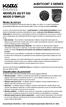 Auditcon 2 SERIES MODÈLES 252 ET 552 MODE D EMPLOI Modes de serrure Une serrure est expédiée de l usine avec des valeurs de réglage «par défaut» et un numéro d identification personnel (NIP) prédéterminé
Auditcon 2 SERIES MODÈLES 252 ET 552 MODE D EMPLOI Modes de serrure Une serrure est expédiée de l usine avec des valeurs de réglage «par défaut» et un numéro d identification personnel (NIP) prédéterminé
Manuel d installation du Simon XT
 Manuel d installation du Simon XT N o de produit : P/N 466-2265-01-FR RÉV A ISS 24FEB10 Copyright Marques de commerce et brevets Fabricant Conformité FCC Coordonnées UTC Fire & Security, 2011. Tous droits
Manuel d installation du Simon XT N o de produit : P/N 466-2265-01-FR RÉV A ISS 24FEB10 Copyright Marques de commerce et brevets Fabricant Conformité FCC Coordonnées UTC Fire & Security, 2011. Tous droits
NOTICE D UTILISATION
 GSM / SMS Scannez ce QR code ou rendez vous à l adresse web : http://www.fujionkyo.fr/produit/ kit-alarme-sans-fil-gsm-f3/ pour accéder à la notice vidéo du kit d alarme NFO-480030-1307 NOTICE D UTILISATION
GSM / SMS Scannez ce QR code ou rendez vous à l adresse web : http://www.fujionkyo.fr/produit/ kit-alarme-sans-fil-gsm-f3/ pour accéder à la notice vidéo du kit d alarme NFO-480030-1307 NOTICE D UTILISATION
Manuel d instructions
 AVIS : L indice d équivalence de la sonnerie (IES) du présent matériel est de 0.1. L IES assigné à chaque dispositif terminal indique le nombre maximal de terminaux qui peuvent être raccordés à une interface
AVIS : L indice d équivalence de la sonnerie (IES) du présent matériel est de 0.1. L IES assigné à chaque dispositif terminal indique le nombre maximal de terminaux qui peuvent être raccordés à une interface
Clavier DEL 16-Zone. Manuel de l Usager
 Claviers ACL et DEL 16-Zones 1689 1641 Clavier DEL 16-Zone Clavier ACL Manuel de l Usager TABLE DES MATIÈRES 1.0 Introduction... 3 2.0 Fonctionnement de base... 4 2.1 Voyants Lumineux du Clavier... 4
Claviers ACL et DEL 16-Zones 1689 1641 Clavier DEL 16-Zone Clavier ACL Manuel de l Usager TABLE DES MATIÈRES 1.0 Introduction... 3 2.0 Fonctionnement de base... 4 2.1 Voyants Lumineux du Clavier... 4
Manuel d utilisation
 Manuel d utilisation Å NX-8 Votre clavier Descriptions des leds FonctionnalitÄs des touches RÄgler le niveau sonore Armement et däsarmement du syståme Mode PrÄsent Mode Absent Fonction InstantanÄ Fonction
Manuel d utilisation Å NX-8 Votre clavier Descriptions des leds FonctionnalitÄs des touches RÄgler le niveau sonore Armement et däsarmement du syståme Mode PrÄsent Mode Absent Fonction InstantanÄ Fonction
Secvest 2WAY. BOM-No. 12000865 I N S T R U C T I O N S D E S E R V I C E
 Secvest 2WAY BOM-No. 12000865 I N S T R U C T I O N S D E S E R V I C E 1 Préface Chère cliente, cher client, Nous vous remercions pour l achat de la centrale d alarme sans fil SECVEST 2WAY. Le présent
Secvest 2WAY BOM-No. 12000865 I N S T R U C T I O N S D E S E R V I C E 1 Préface Chère cliente, cher client, Nous vous remercions pour l achat de la centrale d alarme sans fil SECVEST 2WAY. Le présent
Guide utilisateur 12TW2R101
 Guide utilisateur 12TW2R101 Centrale SurTec W2 Novembre 2011 1 2 3 4 5 6 7 8 9 10 11 12 13 14 15 16 17 18 19 Sommaire Glossaire.................................... Façade et touches............................
Guide utilisateur 12TW2R101 Centrale SurTec W2 Novembre 2011 1 2 3 4 5 6 7 8 9 10 11 12 13 14 15 16 17 18 19 Sommaire Glossaire.................................... Façade et touches............................
Caractéristiques pour le consommateur. Sécurité complète. Modèle MG-6060
 Modèle MG-6060 Le Magellan est un système de sécurité sans fil tout-en-un qui combine haute sécurité, convivialité et caractéristiques préférées des consommateurs à un look que vous n avez probablement
Modèle MG-6060 Le Magellan est un système de sécurité sans fil tout-en-un qui combine haute sécurité, convivialité et caractéristiques préférées des consommateurs à un look que vous n avez probablement
Guide Rapide d'utilisation
 Guide Rapide d'utilisation Merci d'avoir choisi le système de sécurité hybride LightSYS. Ce guide de démarrage rapide décrite les fonctions utilisateur principales de la LightSYS. Pour obtenir la version
Guide Rapide d'utilisation Merci d'avoir choisi le système de sécurité hybride LightSYS. Ce guide de démarrage rapide décrite les fonctions utilisateur principales de la LightSYS. Pour obtenir la version
La Solution de Sécurité Easy Series La sécurité simplifiée
 «La protection est désactivée» La Solution de Sécurité Easy Series La sécurité simplifiée Votre sécurité avant tout Pour garantir la protection de votre habitation ou de votre entreprise... Choisissez
«La protection est désactivée» La Solution de Sécurité Easy Series La sécurité simplifiée Votre sécurité avant tout Pour garantir la protection de votre habitation ou de votre entreprise... Choisissez
GUIDE DE PROGRAMMATION COMPLÉMENTAIRE DU SYSTÈME D ALARME DIAGRAL
 GUIDE DE PROGRAMMATION COMPLÉMENTAIRE DU SYSTÈME D ALARME DIAGRAL DIAG90AGF/DIAG90AGK DIAG20AVK ou DIAG21AVK DIAG30APK ou DIAG31APK DIAG41ACK ou DIAG42ACK DIAG45ACK Avant propos IMPORTANT La centrale dispose
GUIDE DE PROGRAMMATION COMPLÉMENTAIRE DU SYSTÈME D ALARME DIAGRAL DIAG90AGF/DIAG90AGK DIAG20AVK ou DIAG21AVK DIAG30APK ou DIAG31APK DIAG41ACK ou DIAG42ACK DIAG45ACK Avant propos IMPORTANT La centrale dispose
NOTICE D INSTALLATION CENTRALE 260
 NOTICE D INSTALLATION CENTRALE 260 1 - PRÉSENTATION 3 - INSTALLATION La Centrale 2600 est une centrale d'alarme anti intrusion à micro processeur. Elle dispose de 8 entrées intrusion (1 tempo + 6 paramétrables,
NOTICE D INSTALLATION CENTRALE 260 1 - PRÉSENTATION 3 - INSTALLATION La Centrale 2600 est une centrale d'alarme anti intrusion à micro processeur. Elle dispose de 8 entrées intrusion (1 tempo + 6 paramétrables,
HA2000 RTC Transmetteur téléphonique
 HA2000 RTC Transmetteur téléphonique Manuel d installation & d utilisation SOMMAIRE I. GENERALITES...2 1) CONTENU DU KIT...2 2) IDENTIFICATION...2 3) ALIMENTATION...3 4) CONNEXION A LA LIGNE TELEPHONIQUE...4
HA2000 RTC Transmetteur téléphonique Manuel d installation & d utilisation SOMMAIRE I. GENERALITES...2 1) CONTENU DU KIT...2 2) IDENTIFICATION...2 3) ALIMENTATION...3 4) CONNEXION A LA LIGNE TELEPHONIQUE...4
SMS-COM LT RAILS DIN V 2. 2 0. Manuel d installation, de programmation et d utilisation.
 1. Description du produit: SMS-COM LT RAILS DIN V 2. 2 0 Manuel d installation, de programmation et d utilisation. Le SMS-COM LT RD est un transmetteur de SMS avec un GSM QUAD-Band 800/900/1800/1900 Mhz
1. Description du produit: SMS-COM LT RAILS DIN V 2. 2 0 Manuel d installation, de programmation et d utilisation. Le SMS-COM LT RD est un transmetteur de SMS avec un GSM QUAD-Band 800/900/1800/1900 Mhz
Programme. 048884-EcranTactile-01 MANUEL DE MISE EN ŒUVRE
 Programme d application 048884-EcranTactile-01 MANUEL DE MISE EN ŒUVRE Sommaire 4 5 7 10 11 13 14 18 19 21 22 Description des fonctionnalités du produit Généralité concernant le fonctionnement Utilisation
Programme d application 048884-EcranTactile-01 MANUEL DE MISE EN ŒUVRE Sommaire 4 5 7 10 11 13 14 18 19 21 22 Description des fonctionnalités du produit Généralité concernant le fonctionnement Utilisation
SYSTÈME D'ALARME SANS FIL AVEC APPELEUR AUTOMATIQUE GUIDE DE L UTILISATEUR ET INSTRUCTIONS DE CONFIGURATION.
 SK618 SYSTÈME D'ALARME SANS FIL AVEC APPELEUR AUTOMATIQUE GUIDE DE L UTILISATEUR ET INSTRUCTIONS DE CONFIGURATION. Nous vous remercions d'avoir choisi le système d'alarme sans fil avec avertisseur téléphonique
SK618 SYSTÈME D'ALARME SANS FIL AVEC APPELEUR AUTOMATIQUE GUIDE DE L UTILISATEUR ET INSTRUCTIONS DE CONFIGURATION. Nous vous remercions d'avoir choisi le système d'alarme sans fil avec avertisseur téléphonique
Alarme Maison RTC Réf : 001-01-16
 Alarme Maison RTC Réf : 001-01-16 TABLES DES MATIÈRES FONCTIONNALITÉS... 4 PRÉSENTATION DE LA CENTRALE... 5 INSTALLATION DE LA CENTRALE... 7 INSTALLATION DES DÉTÉCTEURS... 8 PROGRAMMATION... 9 1. Initialisation...
Alarme Maison RTC Réf : 001-01-16 TABLES DES MATIÈRES FONCTIONNALITÉS... 4 PRÉSENTATION DE LA CENTRALE... 5 INSTALLATION DE LA CENTRALE... 7 INSTALLATION DES DÉTÉCTEURS... 8 PROGRAMMATION... 9 1. Initialisation...
1 Guide de l utilisateur TABLE DES MATIÈRES INTRODUCTION... 2 UTILISATION DE LA TÉLÉCOMMANDE... 2 MISE EN GARDE... 2 PRÉCAUTIONS...
 TABLE DES MATIÈRES INTRODUCTION... 2 UTILISATION DE LA TÉLÉCOMMANDE... 2 MISE EN GARDE... 2 PRÉCAUTIONS... 3 DÉMARRAGE À DISTANCE... 3 POUR DÉMARRER VOTRE VÉHICULE À DISTANCE... 3 RÉGLAGES DES ACCESSOIRES...
TABLE DES MATIÈRES INTRODUCTION... 2 UTILISATION DE LA TÉLÉCOMMANDE... 2 MISE EN GARDE... 2 PRÉCAUTIONS... 3 DÉMARRAGE À DISTANCE... 3 POUR DÉMARRER VOTRE VÉHICULE À DISTANCE... 3 RÉGLAGES DES ACCESSOIRES...
Systèmes de communications Aastra 5000. Poste Aastra 6753. Guide de l utilisateur
 Systèmes de communications Aastra 5000 Poste Aastra 6753 Guide de l utilisateur Table des matières Description du poste................................. 5 Présentation..............................................5
Systèmes de communications Aastra 5000 Poste Aastra 6753 Guide de l utilisateur Table des matières Description du poste................................. 5 Présentation..............................................5
GUIDE D INSTALLATION RAPIDE S2-FIXE-RTC
 ABC DEF Esc GHI JKL MNO PQRS TUV WXYZ CLR SOS Enter GUIDE D INSTALLATION RAPIDE S2-FIXE-RTC Contenu de la boîte ABC DEF Esc GHI JKL MNO PQRS TUV WXYZ CLR SOS Enter Centrale d alarme x1 Sirène intérieure
ABC DEF Esc GHI JKL MNO PQRS TUV WXYZ CLR SOS Enter GUIDE D INSTALLATION RAPIDE S2-FIXE-RTC Contenu de la boîte ABC DEF Esc GHI JKL MNO PQRS TUV WXYZ CLR SOS Enter Centrale d alarme x1 Sirène intérieure
Galaxy Flex V3. Guide de l utilisateur. Honeywell Security France
 Galaxy Flex V3 Guide de l utilisateur Honeywell Security France Sommaire Introduction... 5 Modèles... 5 Contrôle de votre système d alarme... 6 Utilisateurs... 6 Centrale d alarme... 6 Groupes... 6 Clavier...
Galaxy Flex V3 Guide de l utilisateur Honeywell Security France Sommaire Introduction... 5 Modèles... 5 Contrôle de votre système d alarme... 6 Utilisateurs... 6 Centrale d alarme... 6 Groupes... 6 Clavier...
GUIDE D UTILISATION. Réglages par défaut. Installation. Panneau de configuration de l'unité principale: Sirène D alarme. maison.
 GUIDE D UTILISATION 65797 Réglages par défaut Zone de défense Armé À la Type Conditions maison Zone de défense 1 Sirène D alarme Temps réel Alarme barrure de porte Zone de défense 2 Temps réel Alarme salle
GUIDE D UTILISATION 65797 Réglages par défaut Zone de défense Armé À la Type Conditions maison Zone de défense 1 Sirène D alarme Temps réel Alarme barrure de porte Zone de défense 2 Temps réel Alarme salle
Guide de l'utilisateur. Home Control
 Guide de l'utilisateur Bienvenue! Ce guide a pour objet de vous donner une vue d ensemble des fonctions de votre solution et de vous expliquer comment l utiliser facilement. Ce guide de l utilisateur part
Guide de l'utilisateur Bienvenue! Ce guide a pour objet de vous donner une vue d ensemble des fonctions de votre solution et de vous expliquer comment l utiliser facilement. Ce guide de l utilisateur part
Alarme Auto Na-1088. Cette alarme est un produit électronique destiné à renforcer la sécurité de votre véhicule.
 Alarme Auto Na-1088 Cette alarme est un produit électronique destiné à renforcer la sécurité de votre véhicule. Liste des fonctions des boutons : ARMER Appuyez sur pour activer l alarme, les clignotants
Alarme Auto Na-1088 Cette alarme est un produit électronique destiné à renforcer la sécurité de votre véhicule. Liste des fonctions des boutons : ARMER Appuyez sur pour activer l alarme, les clignotants
SD1+ SD1+ SD1+ ENT ESC
 SD SD SD A B 4 5 6 C 7 8 9 D ENT 0 ESC Sommaire Options du Menu SD........ Généralités...... Raccordements.......... Mot de Passe........... Type de Mot de Passe........... Sortie Programmable...........
SD SD SD A B 4 5 6 C 7 8 9 D ENT 0 ESC Sommaire Options du Menu SD........ Généralités...... Raccordements.......... Mot de Passe........... Type de Mot de Passe........... Sortie Programmable...........
Vehicle Security System VSS3 - Alarm system remote
 Vehicle Security System VSS3 - Alarm system remote Télécommande du système d'alarme Guide de réglage - French Cher Client, Vous trouverez dans ce guide les informations et opérations nécessaires pour activer
Vehicle Security System VSS3 - Alarm system remote Télécommande du système d'alarme Guide de réglage - French Cher Client, Vous trouverez dans ce guide les informations et opérations nécessaires pour activer
PC1616/PC1832/PC1864
 AVERTISSEMENT : Ce guide contient de l information sur les limites de fonctionnement et d utilisation de ce produit ainsi que de l information sur les limites de la responsabilité du fabricant. Vous devriez
AVERTISSEMENT : Ce guide contient de l information sur les limites de fonctionnement et d utilisation de ce produit ainsi que de l information sur les limites de la responsabilité du fabricant. Vous devriez
Guide. Prévention Habitat. libea.fr
 libea.fr Guide Prévention Habitat libea.fr LIBEA - Société anonyme au capital de 0 000 000 - Entreprise régie par le code des assurances - Siège social : Cours du Triangle - 0 rue de Valmy - 9800 Puteaux
libea.fr Guide Prévention Habitat libea.fr LIBEA - Société anonyme au capital de 0 000 000 - Entreprise régie par le code des assurances - Siège social : Cours du Triangle - 0 rue de Valmy - 9800 Puteaux
Centrale d Alarme 32 zones sans fils
 Centrale d Alarme 32 zones sans fils Ultra facile à installer et à programmer Sans fil : Aucune connexion nécessaire!!! Nombreux capteurs différents disponibles : permet de détecter une intrusion par infrarouge,
Centrale d Alarme 32 zones sans fils Ultra facile à installer et à programmer Sans fil : Aucune connexion nécessaire!!! Nombreux capteurs différents disponibles : permet de détecter une intrusion par infrarouge,
Téléphone de conférence MAX IP GUIDE DE L UTILISATEUR
 Téléphone de conférence MAX IP GUIDE DE L UTILISATEUR SUPPORT TECHNIQUE TÉLÉPHONE +1.800.283.5936 +1.801.974.3760 FAX +1.801.977.0087 COURRIEL tech.support@clearone.com GUIDE DE L UTILISATEUR MAX IP PIÈCE
Téléphone de conférence MAX IP GUIDE DE L UTILISATEUR SUPPORT TECHNIQUE TÉLÉPHONE +1.800.283.5936 +1.801.974.3760 FAX +1.801.977.0087 COURRIEL tech.support@clearone.com GUIDE DE L UTILISATEUR MAX IP PIÈCE
Système Alarme GSM APPEL MOBILE
 Système Alarme GSM APPEL MOBILE Manuel d Utilisation Merci de lire attentivement ce mode d emploi avant de mettre en service votre nouveau système d alarme. - 1 - Index Page 3 Page 4 Page 6 Page 7 Page
Système Alarme GSM APPEL MOBILE Manuel d Utilisation Merci de lire attentivement ce mode d emploi avant de mettre en service votre nouveau système d alarme. - 1 - Index Page 3 Page 4 Page 6 Page 7 Page
NOTICE D UTILISATION
 RTC Scannez ce QR code ou rendez vous à l adresse web : http://www.fujionkyo.fr/produit/ kit-alarme-rtc-f8/ pour accéder à la notice vidéo du kit d alarme NFO-480008-1307 NOTICE D UTILISATION Sommaire
RTC Scannez ce QR code ou rendez vous à l adresse web : http://www.fujionkyo.fr/produit/ kit-alarme-rtc-f8/ pour accéder à la notice vidéo du kit d alarme NFO-480008-1307 NOTICE D UTILISATION Sommaire
Système d alarme sans fil GSM / SMS / RFID. www.camshop.fr
 Système d alarme sans fil GSM / SMS / RFID Caractéristiques Panneau de contrôle Reconnait jusqu à 10 télécommandes Peut être connectée jusqu à 50 capteurs sans fil (contacts porte / fenêtre, radars ) Peut
Système d alarme sans fil GSM / SMS / RFID Caractéristiques Panneau de contrôle Reconnait jusqu à 10 télécommandes Peut être connectée jusqu à 50 capteurs sans fil (contacts porte / fenêtre, radars ) Peut
APERÇU DU SYSTÈME DE DOMOTIQUE DE ROGERS. Votre Guide de démarrage rapide
 APERÇU DU SYSTÈME DE DOMOTIQUE DE ROGERS Votre Guide de démarrage rapide Bienvenue au système de domotique de Rogers, l avenir en matière de protection résidentielle, et beaucoup plus. Bienvenue Ce Guide
APERÇU DU SYSTÈME DE DOMOTIQUE DE ROGERS Votre Guide de démarrage rapide Bienvenue au système de domotique de Rogers, l avenir en matière de protection résidentielle, et beaucoup plus. Bienvenue Ce Guide
M55 HD. Manuel Utilisateur
 M55 HD Manuel Utilisateur sommaire à propos du téléphone présentation du téléphone 3 icônes et fonctions 4 mettre en marche ou éteindre le combiné 6 associer le téléphone (combiné) 7 association automatique
M55 HD Manuel Utilisateur sommaire à propos du téléphone présentation du téléphone 3 icônes et fonctions 4 mettre en marche ou éteindre le combiné 6 associer le téléphone (combiné) 7 association automatique
Manuel de l'utilisateur du panneau de commande Allegro
 GE Security Manuel de l'utilisateur du panneau de commande Allegro P/N 466-1822-FR REV F ISS 02JUL09 Copyright Clause de non-responsabilité Marques et brevets Utilisation Conformité FCC Coordonnées des
GE Security Manuel de l'utilisateur du panneau de commande Allegro P/N 466-1822-FR REV F ISS 02JUL09 Copyright Clause de non-responsabilité Marques et brevets Utilisation Conformité FCC Coordonnées des
S3 Sim Secual Système d alarme avec module GSM
 S3 Sim Secual Système d alarme avec module GSM www.etiger.fr Caractéristiques Panneau central (dos) - ARM CPU + Auror CPU - Fréquence GSM quadribande, convient à tous les téléphones mobiles - Accepte jusqu
S3 Sim Secual Système d alarme avec module GSM www.etiger.fr Caractéristiques Panneau central (dos) - ARM CPU + Auror CPU - Fréquence GSM quadribande, convient à tous les téléphones mobiles - Accepte jusqu
Guide d'utilisation du téléphone IP Thomson ST-2030 G
 Guide d'utilisation du téléphone IP Thomson ST-2030 G 1 4 2 5 6 3 7 8 9 12 10 13 11 14 (1) Le combiné (2) L écran : 128x64 pixels, 5 lignes. (3) Les boutons de sélection : pour sélectionner un onglet de
Guide d'utilisation du téléphone IP Thomson ST-2030 G 1 4 2 5 6 3 7 8 9 12 10 13 11 14 (1) Le combiné (2) L écran : 128x64 pixels, 5 lignes. (3) Les boutons de sélection : pour sélectionner un onglet de
Allegro Guide de l utilisateur
 89090-0002F (466-1822 Rev E Mars 2004) www.gesecurity.com No de pièce : 60-874-95R Allegro Guide de l utilisateur AVIS FCC Renseignements sur l article 15 du FCC à l utilisateur Les changements ou les
89090-0002F (466-1822 Rev E Mars 2004) www.gesecurity.com No de pièce : 60-874-95R Allegro Guide de l utilisateur AVIS FCC Renseignements sur l article 15 du FCC à l utilisateur Les changements ou les
À propos de votre système de sécurité Matériel de détection d incendie
 À propos de votre système de sécurité Votre équipement de sécurité DSC a été conçu pour vous offrir la plus grande souplesse et commodité possible. Lisez ce guide attentivement et demandez à votre installateur
À propos de votre système de sécurité Votre équipement de sécurité DSC a été conçu pour vous offrir la plus grande souplesse et commodité possible. Lisez ce guide attentivement et demandez à votre installateur
Centrale d alarme DA996
 Centrale d alarme DA996 Référence : 7827 La DA-996 est une centrale d alarme pour 6 circuits indépendants les uns des autres, avec ou sans temporisation, fonctions 24 heures, sirène, alerte et incendie.
Centrale d alarme DA996 Référence : 7827 La DA-996 est une centrale d alarme pour 6 circuits indépendants les uns des autres, avec ou sans temporisation, fonctions 24 heures, sirène, alerte et incendie.
Manuel d utilisation. Système d alarme sans fil avec transmetteur téléphonique. Réf. : AL-800. En cas de problèmes
 En cas de problèmes PHENIX apporte tous les soins nécessaires à l élaboration de ses produits. Si toutefois vous rencontriez un problème avec ce modèle, ne le retournez pas au magasin où vous l avez acheté
En cas de problèmes PHENIX apporte tous les soins nécessaires à l élaboration de ses produits. Si toutefois vous rencontriez un problème avec ce modèle, ne le retournez pas au magasin où vous l avez acheté
Certifié ISO 9001:2000 Numéro de certification 714a/01 Agréé EN54-2:1997 et EN54-4:1997
 DF6000 CENTRALE D ALERTE D INCENDIE MANUEL DE L UTILISATEUR Certifié ISO 9001:2000 Numéro de certification 714a/01 Agréé EN54-2:1997 et EN54-4:1997 Cooper Menvier B.V. Terheijdenseweg 465, NL 4825 BK Breda
DF6000 CENTRALE D ALERTE D INCENDIE MANUEL DE L UTILISATEUR Certifié ISO 9001:2000 Numéro de certification 714a/01 Agréé EN54-2:1997 et EN54-4:1997 Cooper Menvier B.V. Terheijdenseweg 465, NL 4825 BK Breda
HA2000 GSM Transmetteur téléphonique
 HA2000 GSM Transmetteur téléphonique Manuel d installation & d utilisation SOMMAIRE I. GENERALITES...2 1) CONTENU DU KIT...2 2) IDENTIFICATION...2 3) INSERTION DE LA CARTE SIM...3 4) BORNE DE RACCORDEMENT
HA2000 GSM Transmetteur téléphonique Manuel d installation & d utilisation SOMMAIRE I. GENERALITES...2 1) CONTENU DU KIT...2 2) IDENTIFICATION...2 3) INSERTION DE LA CARTE SIM...3 4) BORNE DE RACCORDEMENT
MANUEL D INSTALLATION ET MANUEL D UTILISATION. Avantages
 MANUEL D INSTALLATION ET MANUEL D UTILISATION Avantages SECURITE : Assure la protection des biens et des personnes. Déclenche les éléments de dissuasion (simulation de présence) et d alerte (sirène intégrée
MANUEL D INSTALLATION ET MANUEL D UTILISATION Avantages SECURITE : Assure la protection des biens et des personnes. Déclenche les éléments de dissuasion (simulation de présence) et d alerte (sirène intégrée
Guide des fonctions avancées de mywishtv
 Guide des fonctions avancées de mywishtv Table des matières Présentation des fonctionalités avancées de mywishtv 3 Raccorder au réseau domestique et à Internet 4 Logiciel serveur dlna pour votre pc 6 Navigation
Guide des fonctions avancées de mywishtv Table des matières Présentation des fonctionalités avancées de mywishtv 3 Raccorder au réseau domestique et à Internet 4 Logiciel serveur dlna pour votre pc 6 Navigation
Manuel d utilisation JOD1M2B GSM
 Manuel d utilisation JOD1M2B GSM CONTACT REVENDEUR : Ce manuel d'alarme référence JOD1M2B GSM va vous guider dans la mise en route et l utilisation de ce produit. Merci de lire Attentivement ce mode d'emploi
Manuel d utilisation JOD1M2B GSM CONTACT REVENDEUR : Ce manuel d'alarme référence JOD1M2B GSM va vous guider dans la mise en route et l utilisation de ce produit. Merci de lire Attentivement ce mode d'emploi
Introduction du système
 Introduction du système S E C T I O N 1 1.1 Spécifications Spécifications du panneau de commande Configuration souple des zones : 8 zones entièrement programmables 38 codes d accès: 32 codes d utilisateur,
Introduction du système S E C T I O N 1 1.1 Spécifications Spécifications du panneau de commande Configuration souple des zones : 8 zones entièrement programmables 38 codes d accès: 32 codes d utilisateur,
Nouveau! Accédez directement à vos messages vocaux, sans mot de passe, en faisant le nouveau code 9 8 * à partir du téléphone
 Nos services de messagerie vocale mettent à votre portée toute la puissance du téléphone et l innovation du Web. Ils vous permettent de gérer vos activités courantes avec le maximum d efficacité, de votre
Nos services de messagerie vocale mettent à votre portée toute la puissance du téléphone et l innovation du Web. Ils vous permettent de gérer vos activités courantes avec le maximum d efficacité, de votre
DOMONIAL CRT 500 HF. Notice Utilisateur EKZ 0904 00C SECOM AUTOPROTECTION PILE A U SUPERVISION OUVERTURE ALARME INTRUSION ALARME TECHNIQUE
 R Notice Utilisateur EKZ 0904 00C DOMONIAL CRT 500 HF D EF A U T M EM O IR E C O NT R O LE AUTOPROTECTION PILE SUPERVISION OUVERTURE ALARME INTRUSION ALARME TECHNIQUE LIAISON RADIO MARCHE PRESENCE SECTEUR
R Notice Utilisateur EKZ 0904 00C DOMONIAL CRT 500 HF D EF A U T M EM O IR E C O NT R O LE AUTOPROTECTION PILE SUPERVISION OUVERTURE ALARME INTRUSION ALARME TECHNIQUE LIAISON RADIO MARCHE PRESENCE SECTEUR
HA30+ ENSEMBLE ALARME SANS FIL 3 ZONES
 HA30+ ENSEMBLE ALARME SANS FIL 3 ZONES Merci d'avoir choisi ce produit EUROPSONIC. Avant toute utilisation, veuillez lire attentivement la notice. Ce produit a été testé et emballé correctement par le
HA30+ ENSEMBLE ALARME SANS FIL 3 ZONES Merci d'avoir choisi ce produit EUROPSONIC. Avant toute utilisation, veuillez lire attentivement la notice. Ce produit a été testé et emballé correctement par le
ULC-S536-04 Inspection et mise à l essai des réseaux avertisseurs d incendie
 ULC-S536-04 Inspection et mise à l essai des réseaux avertisseurs d incendie Séminaire technique ACAI 14 novembre 2013 Par : Pierre Noël STRUCTURE DE LA NORME Les réseaux avertisseurs d incendie doivent
ULC-S536-04 Inspection et mise à l essai des réseaux avertisseurs d incendie Séminaire technique ACAI 14 novembre 2013 Par : Pierre Noël STRUCTURE DE LA NORME Les réseaux avertisseurs d incendie doivent
Centrale d Alarme 32 zones sans fils
 Centrale d Alarme 32 zones sans fils Ultra facile à installer et à programmer Sans fil : Aucune connexion nécessaire!!! Nombreux capteurs différents disponibles : permet de détecter une intrusion par infrarouge,
Centrale d Alarme 32 zones sans fils Ultra facile à installer et à programmer Sans fil : Aucune connexion nécessaire!!! Nombreux capteurs différents disponibles : permet de détecter une intrusion par infrarouge,
